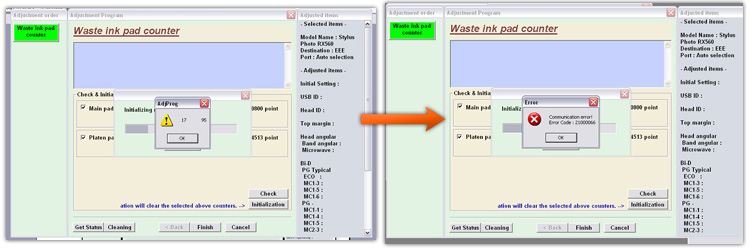Решено
Rx690 обнуление счётчика отработанных чернил
| Сообщение #1
Отправлено 12 мая 2010 — 03:42
Скачал сервисную программу Adjustment program для rx690 с целью обнулить счетчик отработки(уже переполнен). при выполнении нужных манипуляций уже в самомконце (финальное окно) выводится непонятное сообщение об ошибке. в тексте ошибки всего две цифры примерно так: 8 5. далее идёт следующее окно ошибки более внятное, но не менее непонятное со следующим текстом:Communication error! Error code 21000066. соответственно счётчик памперса не обнулился. подскажите, что за проблема. может кто-то сталкивался и разрешил? скрины прилагаются
ЗЫ: Может у кого есть список ошибок данной проги?
Ещё скриншоты
и ещё
Прикрепленные изображения
- Наверх of the page up there ^
-
0
| Сообщение #2
Отправлено 12 мая 2010 — 06:49
root
Неправильная дата копмьютера.
- Наверх of the page up there ^
-
1
| Сообщение #3
Отправлено 12 мая 2010 — 14:16
fenya
А с этим что нибудь можно сделать? ну очень надо обнулить. в сервис везти далеко. 300 км.
- Наверх of the page up there ^
-
0
| Сообщение #4
Отправлено 12 мая 2010 — 14:57
Merfees
Удалить папку С/Adjustment program, установить дату указанную в Readme и дальше по инструкции.
- Наверх of the page up there ^
-
1
| Сообщение #5
Отправлено 14 мая 2010 — 03:09
fenya
Спасибо огромное!!!! всё получилось. памперс сброшен. было очнь важно запустить принтер до этих выходныхю ещё раз спасибо root & Merfees за советы ![]()
- Наверх of the page up there ^
-
0
| Сообщение #6
Отправлено 25 октября 2015 — 03:59
praktik31
Самое главное то и не написали?  дата-то какая? оказывается 10 июля 2008 года
дата-то какая? оказывается 10 июля 2008 года 
- Наверх of the page up there ^
-
0
- ← Предыдущая тема
- Памперсы — сброс, замена, вывод слива, сервисные программы, ошибки, EEPROM, прошивки, сервисные мануалы
- Следующая тема →
- Вы не можете создать новую тему
- Вы не можете ответить в тему
1 человек читают эту тему
0 пользователей, 1 гостей, 0 скрытых пользователей
Решено
Rx690 обнуление счётчика отработанных чернил
| Сообщение #1
Отправлено 12 мая 2010 — 03:42
Скачал сервисную программу Adjustment program для rx690 с целью обнулить счетчик отработки(уже переполнен). при выполнении нужных манипуляций уже в самомконце (финальное окно) выводится непонятное сообщение об ошибке. в тексте ошибки всего две цифры примерно так: 8 5. далее идёт следующее окно ошибки более внятное, но не менее непонятное со следующим текстом:Communication error! Error code 21000066. соответственно счётчик памперса не обнулился. подскажите, что за проблема. может кто-то сталкивался и разрешил? скрины прилагаются
ЗЫ: Может у кого есть список ошибок данной проги?
Ещё скриншоты
и ещё
Прикрепленные изображения
- Наверх of the page up there ^
-
0
| Сообщение #2
Отправлено 12 мая 2010 — 06:49
root
Неправильная дата копмьютера.
- Наверх of the page up there ^
-
1
| Сообщение #3
Отправлено 12 мая 2010 — 14:16
fenya
А с этим что нибудь можно сделать? ну очень надо обнулить. в сервис везти далеко. 300 км.
- Наверх of the page up there ^
-
0
| Сообщение #4
Отправлено 12 мая 2010 — 14:57
Merfees
Удалить папку С/Adjustment program, установить дату указанную в Readme и дальше по инструкции.
- Наверх of the page up there ^
-
1
| Сообщение #5
Отправлено 14 мая 2010 — 03:09
fenya
Спасибо огромное!!!! всё получилось. памперс сброшен. было очнь важно запустить принтер до этих выходныхю ещё раз спасибо root & Merfees за советы ![]()
- Наверх of the page up there ^
-
0
| Сообщение #6
Отправлено 25 октября 2015 — 03:59
praktik31
Самое главное то и не написали? дата-то какая? оказывается 10 июля 2008 года
- Наверх of the page up there ^
-
0
- ← Предыдущая тема
- Памперсы — сброс, замена, вывод слива, сервисные программы, ошибки, EEPROM, прошивки, сервисные мануалы
- Следующая тема →
- Вы не можете создать новую тему
- Вы не можете ответить в тему
2 человек читают эту тему
0 пользователей, 2 гостей, 0 скрытых пользователей
Устранить ошибку под кодом 21000068 при выполнении программы Adjustment Program для обнуления принтеров Epson: данная ошибка свидетельствует о полной блокировке принтера. Что делать, если она появилась: какую программу использовать и как правильно выбрать ее для вашей модели принтера
Код
ошибки 21000068 появляется, когда вы пытаетесь
обнулить принтер Epson с переполненными
памперсами. (Принтер полностью
заблокирован)
 |
| Принтер Epson |
Еще
труднее, когда мы не можем распечатать
и мигают индикаторы по замене картриджа,
а также периодические проблемы с бумагой.
В
большинстве случаев мы должны быть
благодарны , что эта ошибка появляется,
потому что если бы она не появлялась,
это вызовет много проблем с принтером.
Когда
появляется эта ошибка, это потому, что
программное обеспечение, которые вы
используете для выполнения обнуления
принтера, не совместимо с вашим принтером.
Возможно, вы слишком поторопились с
выбором нужного ПО или слишком доверились
человеку, который предоставил вам
программное обеспечение.
Прежде
чем выполнять сброс , необходимо
подтвердить, что данная программа
совместима с вашим принтером. Это можно
проверить, сверив вашу модель с моделью
в окне программы AdjProg сразу после принятия
условий установки.
 |
| Проверьте модель принтера в окне программы |
Некоторые
программы для обнуления предназначены
для нескольких моделей принтера. Всегда
следует выбирать ту модель принтера,
которая указана на корпусе вашего
принтера. Это необходимо, потому что
при ошибке в модели вам придется выбросить
свой принтер.
Если
у вас есть замечания или Вам нужна
программа-ресеттер для определенной
модели принтера, просто напишите нам,
мы будем рады предоставить Вам ссылку,
а также процедура для запуска.
Модераторы: KOT, Женька 116
Правила форума
ВНИМАНИЕ! ПЕРЕЕЗД ФОРУМА!
{ TOPIC_LOCKED_SHORT }
Сообщений: 120
• Страница 4 из 8 • 1, 2, 3, 4, 5, 6, 7, 8

![]() Mihas » Пн май 06, 2019 8:58 pm
Mihas » Пн май 06, 2019 8:58 pm


 Пробовал, к сожалению на L3070 данная версия не подходит.
Пробовал, к сожалению на L3070 данная версия не подходит.
-

Mihas
- Осматривается
-
![]()
Вернуться наверх

![]() gashek07 » Пн май 13, 2019 3:34 pm
gashek07 » Пн май 13, 2019 3:34 pm



https://yadi.sk/d/Cg57A9JphPXe4g
L3070 запускать через лоадер затем нажимаем на кнопку активации. Антивирус отключать порты вручную.
- За это сообщение автора gashek07 поблагодарил:
- Mihas
-

gashek07
- Подошел к чернилам
-
![]()
Вернуться наверх

![]() Mihas » Пн май 13, 2019 6:03 pm
Mihas » Пн май 13, 2019 6:03 pm


 Большое спасибо, вечером попробую
Большое спасибо, вечером попробую
-

Mihas
- Осматривается
-
![]()

![]() Mihas » Пн май 13, 2019 8:28 pm
Mihas » Пн май 13, 2019 8:28 pm


 Попробовал, не работает, при попытке проверить счетчик показывает ошибку 21000069 (подключал через usb,антивирус отключал,порт указывал)
Попробовал, не работает, при попытке проверить счетчик показывает ошибку 21000069 (подключал через usb,антивирус отключал,порт указывал)
-

Mihas
- Осматривается
-
![]()
Вернуться наверх

![]() Sveterkom » Вт май 14, 2019 6:07 pm
Sveterkom » Вт май 14, 2019 6:07 pm


 Аналогично. Так же и аджаст на L3050/3070, который через лоудер запускается, выдает такую же ошибку. Вобщем такие аджасты с этим лоудером с виду запускаются, но толку от этого нет.
Аналогично. Так же и аджаст на L3050/3070, который через лоудер запускается, выдает такую же ошибку. Вобщем такие аджасты с этим лоудером с виду запускаются, но толку от этого нет.
-

Sveterkom
- Знает как починить копир
-

- Персональный альбом
![]()
Вернуться наверх

![]() Alexkyahta » Пт май 17, 2019 6:23 am
Alexkyahta » Пт май 17, 2019 6:23 am


 Всем добра! Есть ли у кого аджаска на Эпсон l364?
Всем добра! Есть ли у кого аджаска на Эпсон l364?
-

Alexkyahta
- Правильно собрал лазерный принтер
-

- ICQ
- Персональный альбом
![]()
Вернуться наверх

![]() Konti » Пт май 17, 2019 9:06 am
Konti » Пт май 17, 2019 9:06 am


 Говорят 365ым сбрасывали EPSON Adjustment Program Resetter L130-L220-L310-L360-L365
Говорят 365ым сбрасывали EPSON Adjustment Program Resetter L130-L220-L310-L360-L365
- За это сообщение автора Konti поблагодарил:
- Alexkyahta
-

Konti
- Заправщик
-

- Персональный альбом
![]()
Вернуться наверх

![]() Alexkyahta » Пт май 17, 2019 9:32 am
Alexkyahta » Пт май 17, 2019 9:32 am


 А аппарат не загнется?
А аппарат не загнется?
-

Alexkyahta
- Правильно собрал лазерный принтер
-

- ICQ
- Персональный альбом
![]()

![]() Alexkyahta » Пт май 17, 2019 9:39 am
Alexkyahta » Пт май 17, 2019 9:39 am



Konti писал(а):Говорят 365ым сбрасывали EPSON Adjustment Program Resetter L130-L220-L310-L360-L365

 подтверждаю,все работает.
подтверждаю,все работает.
-

Alexkyahta
- Правильно собрал лазерный принтер
-

- ICQ
- Персональный альбом
![]()
Вернуться наверх

![]() Alexkyahta » Пн май 20, 2019 9:09 am
Alexkyahta » Пн май 20, 2019 9:09 am


 Только получаются ужасные поля(
Только получаются ужасные поля(
-

Alexkyahta
- Правильно собрал лазерный принтер
-

- ICQ
- Персональный альбом
![]()
Вернуться наверх

![]() maxwell » Чт май 23, 2019 4:06 pm
maxwell » Чт май 23, 2019 4:06 pm
-

maxwell
- Починил струйный принтер
-
![]()
Вернуться наверх

![]() Antony-M » Чт май 23, 2019 7:12 pm
Antony-M » Чт май 23, 2019 7:12 pm


 Эти не помогают?
Эти не помогают?
https://yadi.sk/d/RktYazE03TVaw7
https://cloud.mail.ru/public/4qRG/KVMnryEFi
-

Antony-M
- Осматривается
-
![]()
Вернуться наверх

![]() maxwell » Пт май 24, 2019 9:16 am
maxwell » Пт май 24, 2019 9:16 am



Antony-M писал(а):Эти не помогают?
тоже просят денег
- Вложения
-
-

maxwell
- Починил струйный принтер
-
![]()
Вернуться наверх

![]() Sveterkom » Пт май 24, 2019 8:16 pm
Sveterkom » Пт май 24, 2019 8:16 pm


 Ребята, есть аджаст на L3060 рабочий?
Ребята, есть аджаст на L3060 рабочий?
-

Sveterkom
- Знает как починить копир
-

- Персональный альбом
![]()
Вернуться наверх

![]() Antony-M » Сб май 25, 2019 4:04 pm
Antony-M » Сб май 25, 2019 4:04 pm


 Как вариант — попробовать близких родственников
Как вариант — попробовать близких родственников
https://yadi.sk/d/qpDGwS5iqwbhJw
https://yadi.sk/d/Z2z1zv4r854Hww
https://yadi.sk/d/ujGvkqrkQXM-ow
-

Antony-M
- Осматривается
-
![]()
Вернуться наверх
Пред.След.
Показать сообщения за:
Сортировать по:
{ TOPIC_LOCKED_SHORT }
Сообщений: 120
• Страница 4 из 8 • 1, 2, 3, 4, 5, 6, 7, 8
Вернуться в Принтеры струйные
Перейти:
Кто сейчас на форуме
Сейчас этот форум просматривают: нет зарегистрированных пользователей и гости: 21

Почему не работает Adjustment program? Программа запускается, но не сбрасывает счетчик адсорбера, не выдает отчет. Основная проблема — нет связи с компьютером.
Очень часто специалисты по ремонту принтеров и МФУ Epson оказываются в ситуации, когда работавшие раньше программы Adjustment program перестают работать. Программы запускаются, но при выполнении конкретных действий, связанных с обращением к принтеру, выдают ошибку communication error 20000010.
Номер ошибки может быть разным, но всегда есть сообщение «communication error».
Большей частью эта проблема происходит из-за смены Windows. Старые программы Adjustment program не работают в Windows 7,8,10 и совершенно бесполезно искать в интернете другую работающую программу проблема не в программе.
Способы решения этой проблемы:
- теоретически возможно, что проблема может быть из-за плохого качества USB кабеля. Один раз замена на фирменный качественный кабель USB помогла;
- слишком длинный кабель (больше 1.8 м) — программа выдавала в Windows XP ошибку 20000020a с длинным кабелем 4.5 м., при замене кабеля на короткий 1.8 метра программа сработала сразу.
- запуск в режиме совмести с Windows XP из Windows 7,8,10 64 ни разу не помог;
- иногда помогает запуск Adjustment program от имени администратора;
- иногда помогает выбрать порт USB вручную;
- отлично помогает запуск Adjustment program в Windows XP, возможно, что это из-за 32 битной системы.
Выводы: запускать программу Adjustment program в среде Windows XP с хорошим фирменным кабелем.
Читать еще про ремонт струйных Epson принтеров и МФУ.
Главная / Ремонт принтеров / Adjustment program Epson Expression Home XP-33, XP-100, XP-102, XP-103, XP-202, XP-203, XP-206, XP-303, XP-306, XP-403, XP-406. Безлимитный сброс памперса.
Adjustment program Epson Expression Home XP-33, XP-100, XP-102, XP-103, XP-202, XP-203, XP-206, XP-303, XP-306, XP-403, XP-406. Безлимитный сброс памперса.
12.11.2015
Ремонт принтеров
97
Adjustment program Epson Expression Home XP-33, XP-100, XP-102, XP-103, XP-202, XP-203, XP-206, XP-303, XP-306, XP-403, XP-406 – это сервисная программа для настройки вашего принтера. Программа обладает большим количеством функций, но обычному пользователю они совершенно, не нужны. При этом любой владелец принтера Epson должен быть вооружен программой для сброса счетчиков переполнения абсорбера памперса, т.к. принтер блокируется в самый не подходящий момент. Adjustment program Epson Expression Home XP-33, XP-100, XP-102, XP-103, XP-202, XP-203, XP-206, XP-303, XP-306, XP-403, XP-406 как раз обладает функцией сброса памперса, процедура осуществляется в несколько кликов мышью и принтер снова в работе.
Т.к. интерфейс программы на английском языке, я в очередной раз настучу, специально, инструкцию для владельцев Epson Expression Home XP-33, XP-100, XP-102, XP-103, XP-202, XP-203, XP-206, XP-303, XP-306, XP-403, XP-406.
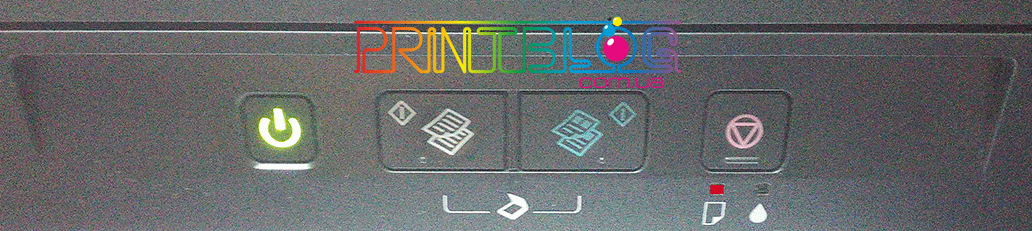 Рис. 1
Рис. 1
Так уж повелось, что большинство хозяев принтеров совершенно далеки от знаний в области ремонта принтеров и зачастую, любую неисправность пытаются вылечить сбросом или прошивкой устройства. Попытаюсь предостеречь, а точнее, сэкономить ваше время, уважаемые “мастера по ремонту принтеров в домашних условиях”: сброс памперса в вашем принтере Epson Expression Home XP-33, XP-100, XP-102, XP-103, XP-202, XP-203, XP-206, XP-303, XP-306, XP-403, XP-406 необходимо делать только в том случае, если принтер начал попеременно мигать красными индикаторами капля и бумага (рис. 1), а также выдавать на компьютере сообщение “Требуется техническое обслуживание. Обратитесь в сервисный центр.” (рис. 2), если все так, то смело скачивайте программу, сбрасывайте памперс и печатайте дальше.
 Рис.2
Рис.2
Перейдем к самому процессу сброса ошибки памперса на Epson Expression Home XP-100, XP-102, XP-103 с помощью Adjustment program.
1. Скачиваем программу:
Скачать Adjustment program Epson Expression Home XP-33, XP-100, XP-102, XP-103, XP-202, XP-203, XP-206, XP-303, XP-306, XP-403, XP-406 (7$)
2. Распаковываем скачанный архив, отключаем антивирусы и фаерволы, а также, желательно, что бы был второй компьютер под рукой, т.к. на грязной системе программа не всегда срабатывает, запускаем двойным щелчком мыши файл AdjProg:
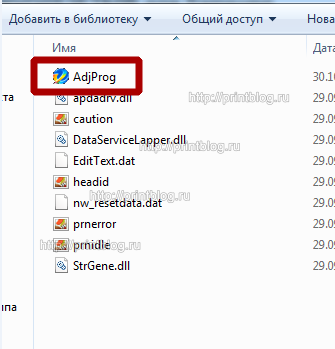 3. В появившемся окне нажимаем Select.
3. В появившемся окне нажимаем Select.
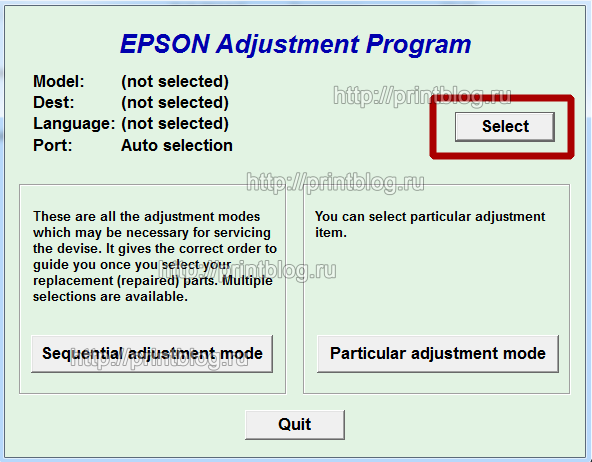 4. Теперь выбираем модель принтера (Model Name), например, XP-100, для XP-103 тоже XP-100. Выбираем Port, в некоторых случаях можно оставить Auto selection, но лучше выбрать порт, к которому подклечен принтер, нажимаем ОК
4. Теперь выбираем модель принтера (Model Name), например, XP-100, для XP-103 тоже XP-100. Выбираем Port, в некоторых случаях можно оставить Auto selection, но лучше выбрать порт, к которому подклечен принтер, нажимаем ОК
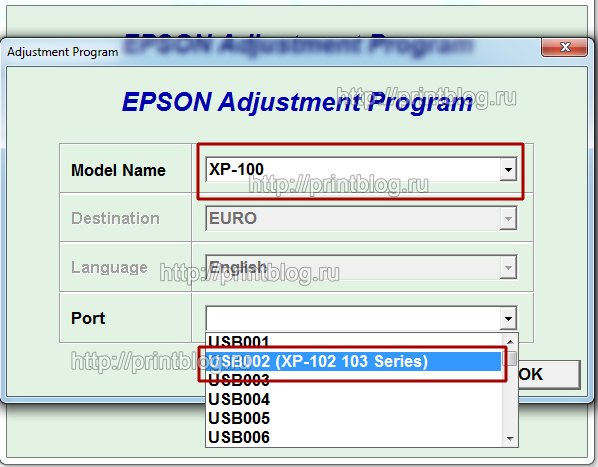 5. Нажимаем Particular adjustment mode
5. Нажимаем Particular adjustment mode
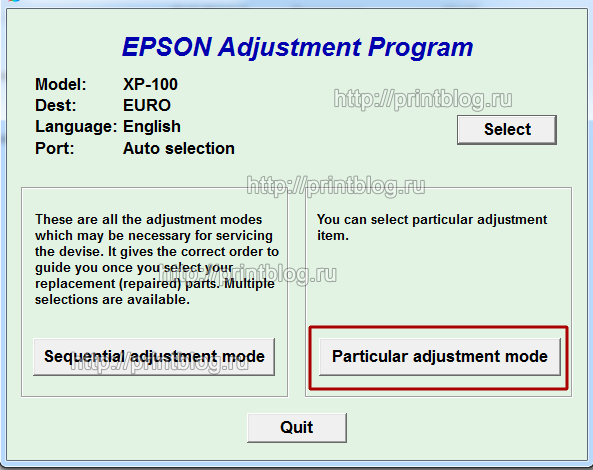 6. Двойным щелчком в следующем окне нажимаем Waste ink pad counter
6. Двойным щелчком в следующем окне нажимаем Waste ink pad counter
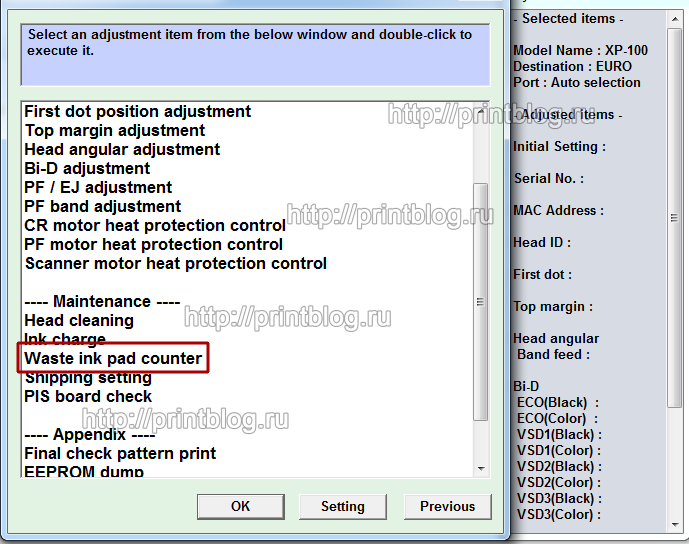 7. Ставим галочки Main pad counter и Platen pad counter и для сброса счетчиков нажимаем Initialization
7. Ставим галочки Main pad counter и Platen pad counter и для сброса счетчиков нажимаем Initialization
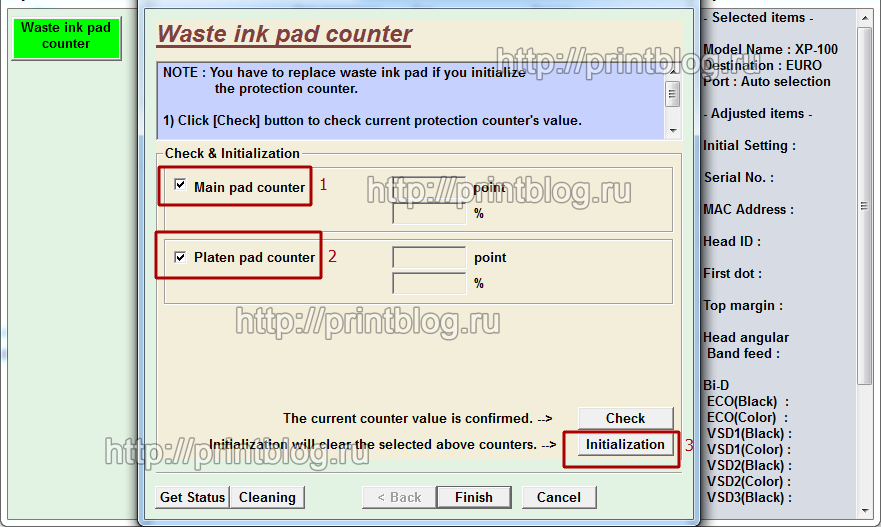 8. Нажимаете OK
8. Нажимаете OK
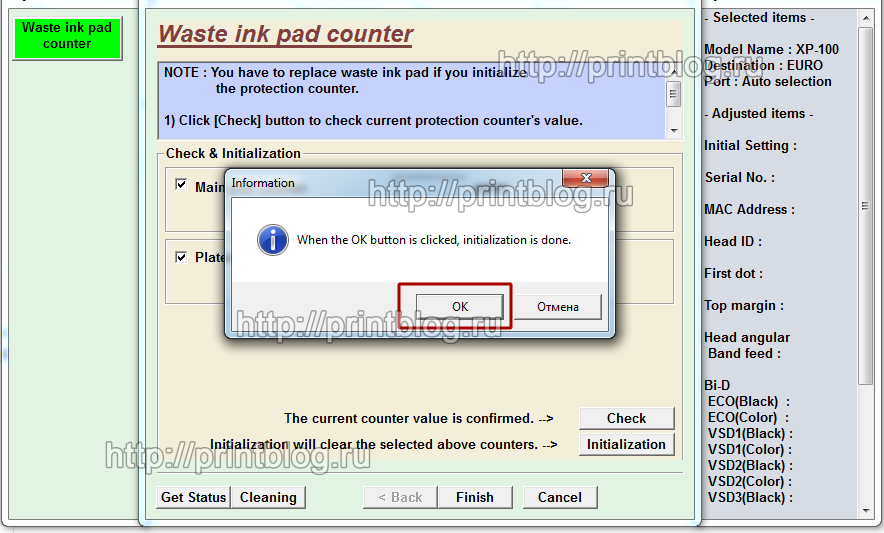 9. Выключаете и включаете принтер, программу можно закрывать.
9. Выключаете и включаете принтер, программу можно закрывать.

Готово! Счетчики сброшены и принтер снова печатает!
Если остались вопросы, не стесняйтесь, пишите в комментариях, только вопросы желательно по теме поста.
Осуществить ремонт или прошивку вашего принтера в г. Симферополь вы можете в сервисном центре по ул. Старозенитная, д.9 (вход со стороны забора). Обращайтесь пожалуйста в рабочее время с 9.00-18.00 по номеру +7978 797 68 58
Не забывайте оценить запись и поделится ей с друзьями в социальных сетях, нажав специальные кнопки ниже.
Не забудь оставить комментарий и подписаться на наш канал youtube ![]()
Рекомендуемые товары:
-

8 в наличии
Код: 00008
Микросхемы K9F1G08U0E и 24C64 для Samsung CLX-3305, C460 прошитые фикс прошивкой
799.00 руб.
Купить -

В наличии
Код: 00025
Дамп микросхемы MX29LV160DT для Canon i-SENSYS MF6140dn
459.00 руб.
Купить -

4 в наличии
Код: 50019
Микросхема MX29LV160AT для Canon i-SENSYS MF5940dn
599.00 руб.
Купить -

1 в наличии
Код: 00036
Микросхема EEPROM 508RP, WP, 95080WP для Canon E404 с сброшенным счетчиком памперса
305.80 руб.
Купить
Комментарии для сайта Cackle
Reset Utility: Communication error
Contents
Customers attempting to use an Epson Adjustment utility may find that they get an error like this:

There are a couple of error codes and a few possible causes listed below…
Error Code: 20000010 or 20000011
1. Make sure you have your printer connected directly to the computer using a USB cable.
Note: The reset utility will not work over a network connection
2. If you are trying to run the utility on Vista or Windows 7 it often will not work. You may need to run the utility in compatiblity mode.
The solution is as follows:
- Download the Adjustment utility as you would normally and set your systems date/time as required by the instructions
- Right click on the “Adjprog” and select “Properties“
- Choose “compatibility” and select “windows xp“.
- Find and select “Run as Administrator” (if you have this option)
- Click OK at the bottom
Additional notes regarding Windows 7 are available via this article
This “How to…” video should also help explain how to set compatibility mode.
Error Code: 21000012c or 20000107
This error code appears if you have more than one potentially compatible printer connected to your computer when you try to use the reset utility.
Solutions:
- Make sure you only have the target printer (ie: the one you wish to reset) connected to your computer and turned on.
- Try selecting the specific port that your target printer is connected on rather than “Auto Select”
(Via “Settings” button in AdjProg utility)
Error Code: 21000068
This error code appears on utilities that have not been unlocked properly and as such cannot be used.
This is particularly common for Adjustment programs that were supposedly released for the PX810FW and a few T60, T50 versions too.
There is no solution that makes these utilities work so there is no point continuing to try. The best solution now is usually to check compatibility for your printer using the WICReset tool and, if compatible, use that instead.
Updated on 25 February 2022
Was this article helpful?
Related Articles

В случае если Вы готовы взять на себя ответственность за
не сложный ремонт своего принтера на программном уровне. Тем самым сэкономить
5-15 рублей.
Не стоит забывать о том, что ёмкость для отработанных чернил расположенная
внутри аппарата не станет пустой. Принтер просто будет «думать» что в ней
пусто. В случае самостоятельного сброса при помощи Epson Adjustment Program, наш
сервисный центр настойчиво рекомендует проделывать эту процедуру один или два
раза максимум.
При многократном использовании Epson Adjustment Program, Вы можете испортить не только принтер, но и стол, на котором он стоит, а также напольное покрытие на котором стоит Ваш стол)
Бесплатный совет – программой Epson Adjustment Program самое главное не злоупотреблять!
Подборка более чем из 100 бесплатных программ Epson Adjustment Program для описанных ниже моделей принтеров и МФУ Epson. Данные программы необходимы для бесплатного сброса счетчика абсорбера (памперса) устройств Epson.
Практически все они были проверены в нашем сервисном центре.
В архиве для Вашей модели принтера Вы найдете текстовые файлы, в которых поэтапно расписаны принципы работы конкретной программы для сброса счетчика абсорбера (памперса) .
К примеру: некоторые из них не заработают без изменения системного даты в Вашем персональном компьютере, на дату создания файла программы (дату можно увидеть, например, в свойствах файла).
| Модель | |
|---|---|
| Сервисная программа ( Adjustment program) для Epson Stylus Photo 1410 | Скачать бесплатно |
| Сервисная программа ( Adjustment program) для Epson Stylus Photo 1500W | Скачать бесплатно |
| Сервисная программа ( Adjustment program) для Epson B300DN | Скачать бесплатно |
| Сервисная программа ( Adjustment program) для Epson B500DN | Скачать бесплатно |
| Сервисная программа ( Adjustment program) для Epson Stylus C88 Epson Stylus C87 Epson Stylus C110 |
Скачать бесплатно |
| Сервисная программа ( Adjustment program) для Epson Stylus C120 | Скачать бесплатно |
| Сервисная программа ( Adjustment program) для Epson Stylus C41 Epson Stylus C42 Epson Stylus C43 Epson Stylus C44 Epson Stylus C45 Epson Stylus C46 |
Скачать бесплатно |
| Сервисная программа ( Adjustment program) для Epson Stylus C58 | Скачать бесплатно |
| Сервисная программа ( Adjustment program) для Epson Stylus C59 | Скачать бесплатно |
| Сервисная программа ( Adjustment program) для Epson Stylus C63 Epson Stylus C64 |
Скачать бесплатно |
| Сервисная программа ( Adjustment program) для Epson Stylus Photo C660 | Скачать бесплатно |
| Сервисная программа ( Adjustment program) для Epson Stylus C67 Photo Edition | Скачать бесплатно |
| Сервисная программа ( Adjustment program) для Epson Stylus color c670 | Скачать бесплатно |
| Сервисная программа ( Adjustment program) для Epson C76 | Скачать бесплатно |
| Сервисная программа ( Adjustment program) для Epson Stylus C79 | Скачать бесплатно |
| Сервисная программа ( Adjustment program) для Epson Stylus C82 | Скачать бесплатно |
| Сервисная программа ( Adjustment program) для Epson Stylus C83 Epson Stylus C86 |
Скачать бесплатно |
| Сервисная программа ( Adjustment program) для Epson Stylus C880 | Скачать бесплатно |
| Сервисная программа ( Adjustment program) для Epson Stylus C90 | Скачать бесплатно |
| Сервисная программа ( Adjustment program) для Epson Stylus C90 регион singapore | Скачать бесплатно |
| Сервисная программа ( Adjustment program) для Epson Stylus C90 регион indonesia | Скачать бесплатно |
| Сервисная программа ( Adjustment program) для Epson Stylus CX1390 регион vietnam | Скачать бесплатно |
| Сервисная программа ( Adjustment program) для Epson Stylus cx1500 | Скачать бесплатно |
| Сервисная программа ( Adjustment program) для Epson Stylus cx2800 | Скачать бесплатно |
| Сервисная программа ( Adjustment program) для Epson Stylus CX2900 | Скачать бесплатно |
| Сервисная программа ( Adjustment program) для Epson Stylus cx3100 | Скачать бесплатно |
| Сервисная программа ( Adjustment program) для Epson Stylus cx 3500 Epson Stylus cx 3600 Epson Stylus cx 3650 Epson Stylus cx 4500 Epson Stylus cx 4600 | Скачать бесплатно |
| Сервисная программа ( Adjustment program) для Epson Stylus cx 3700 Epson Stylus cx 3800 Epson Stylus cx 3805 Epson Stylus cx 3810 Epson Stylus dx 3800 Epson Stylus dx 3850 ver12 | Скачать бесплатно |
| Сервисная программа ( Adjustment program) для Epson Stylus CX 3900 | Скачать бесплатно |
| Сервисная программа ( Adjustment program) для Epson Stylus cx4100 Epson Stylus cx4200 Epson Stylus cx4700 Epson Stylus cx4800 Epson Stylus dx4200 Epson Stylus dx4250 Epson Stylus dx4800 Epson Stylus dx4850 ver10 | Скачать бесплатно |
| Сервисная программа ( Adjustment program) для Epson Stylus cx4900 | Скачать бесплатно |
| Сервисная программа ( Adjustment program) для Epson Stylus cx5500 Epson Stylus cx5505 |
Скачать бесплатно |
| Сервисная программа ( Adjustment program) для Epson Stylus cx5700 | Скачать бесплатно |
| Сервисная программа ( Adjustment program) для Epson Stylus cx5900 | Скачать бесплатно |
| Сервисная программа ( Adjustment program) для Epson Stylus cx6900f | Скачать бесплатно |
| Сервисная программа ( Adjustment program) для Epson Stylus cx7300 | Скачать бесплатно |
| Сервисная программа ( Adjustment program) для Epson Stylus cx8300 | Скачать бесплатно |
| Сервисная программа ( Adjustment program) для Epson Stylus cx9300f | Скачать бесплатно |
| Сервисная программа ( Adjustment program) для Epson PM-G800 | Скачать бесплатно |
| Сервисная программа ( Adjustment program) для Epson L100 | Скачать бесплатно |
| Сервисная программа ( Adjustment program) для Epson L200 | Скачать бесплатно |
| Сервисная программа ( Adjustment program) для Epson L350 | Скачать бесплатно |
| Сервисная программа ( Adjustment program) для Epson L800 | Скачать бесплатно |
| Сервисная программа ( Adjustment program) для Epson ME600F | Скачать бесплатно |
| Сервисная программа ( Adjustment program) для Epson PictureMate PM 210 | Скачать бесплатно |
| Сервисная программа ( Adjustment program) для Epson PictureMate PM 215 | Скачать бесплатно |
| Сервисная программа ( Adjustment program) для Epson PictureMate PM 250 | Скачать бесплатно |
| Сервисная программа ( Adjustment program) для Epson PictureMate PM 270 | Скачать бесплатно |
| Сервисная программа ( Adjustment program) для Epson Stylus Photo PX660 | Скачать бесплатно |
| Сервисная программа ( Adjustment program) для Epson Stylus Photo 1400 | Скачать бесплатно |
| Сервисная программа ( Adjustment program) для EPSON Stylus Photo R1800 | Скачать бесплатно |
| Сервисная программа ( Adjustment program) для Epson Stylus Photo R1900 | Скачать бесплатно |
| Сервисная программа ( Adjustment program) для EPSON Stylus Photo R200 / EPSON Stylus Photo R210 | Скачать бесплатно |
| Сервисная программа ( Adjustment program) для Epson Stylus Photo R2000 | Скачать бесплатно |
| Сервисная программа ( Adjustment program) для Epson Stylus Photo R220 / Epson Stylus Photo R230 | Скачать бесплатно |
| Сервисная программа ( Adjustment program) для Epson Stylus Photo R240 / Epson Stylus Photo R245 / Epson Stylus Photo R250 | Скачать бесплатно |
| Сервисная программа ( Adjustment program) для Epson Stylus Photo R2400 | Скачать бесплатно |
| Сервисная программа ( Adjustment program) для Epson Stylus Photo R260 | Скачать бесплатно |
| Сервисная программа ( Adjustment program) для Epson Stylus Photo R270 | Скачать бесплатно |
| Сервисная программа ( Adjustment program) для Epson Stylus Photo R290 | Скачать бесплатно |
| Сервисная программа ( Adjustment program) для Epson Stylus Photo R3000 | Скачать бесплатно |
| Сервисная программа ( Adjustment program) для Epson Stylus Photo R310 | Скачать бесплатно |
| Сервисная программа ( Adjustment program) для Epson Stylus Photo R350 | Скачать бесплатно |
| Сервисная программа ( Adjustment program) для Epson Stylus Photo R390 | Скачать бесплатно |
| Сервисная программа ( Adjustment program) для Epson Stylus Photo R800 | Скачать бесплатно |
| Сервисная программа ( Adjustment program) для Epson Stylus Photo RX420 | Скачать бесплатно |
| Сервисная программа ( Adjustment program) для Epson Stylus Photo RX510 / Epson Stylus Photo RX500 | Скачать бесплатно |
| Сервисная программа ( Adjustment program) для Epson Stylus Photo RX590 | Скачать бесплатно |
| Сервисная программа ( Adjustment program) для Epson Stylus Photo rx600 / Epson Stylus Photo rx620 / Epson Stylus Photo rx630 ver21 | Скачать бесплатно |
| Сервисная программа ( Adjustment program) для Epson Stylus Photo RX610 | Скачать бесплатно |
| Сервисная программа ( Adjustment program) для Epson Stylus Photo RX640 | Скачать бесплатно |
| Сервисная программа ( Adjustment program) для Epson Stylus Photo RX650 | Скачать бесплатно |
| Сервисная программа ( Adjustment program) для Epson Stylus Photo RX690 | Скачать бесплатно |
| Сервисная программа ( Adjustment program) для Epson Stylus Photo RX700 ver.11 | Скачать бесплатно |
| Сервисная программа ( Adjustment program) для Epson Stylus S22 | Скачать бесплатно |
| Сервисная программа ( Adjustment program) для Epson SC 480 | Скачать бесплатно |
| Сервисная программа ( Adjustment program) для Epson SC 580 | Скачать бесплатно |
| Сервисная программа ( Adjustment program) для Epson sc63 / Epson sc64 | Скачать бесплатно |
| Сервисная программа ( Adjustment program) для Epson SC 680 | Скачать бесплатно |
| Сервисная программа ( Adjustment program) для Epson Stylus CX4900 | Скачать бесплатно |
| Сервисная программа ( Adjustment program) для Epson Stylus CX5100 / Epson Stylus CX5400 | Скачать бесплатно |
| Сервисная программа ( Adjustment program) для Epson Stylus CX6300 / Epson Stylus CX6600 | Скачать бесплатно |
| Сервисная программа ( Adjustment program) для Epson Stylus Photo 1410 | Скачать бесплатно |
| Сервисная программа ( Adjustment program) для Epson Epson Stylus Photo SP2000P | Скачать бесплатно |
| Сервисная программа ( Adjustment program) для Epson Stylus Photo SP2100 | Скачать бесплатно |
| Сервисная программа ( Adjustment program) для Epson Stylus Photo SP870 / Epson Stylus Photo SP1270 | Скачать бесплатно |
| Сервисная программа ( Adjustment program) для Epson Stylus Photo SP890 / Epson Stylus Photo SP 1290 | Скачать бесплатно |
| Сервисная программа ( Adjustment program) для Epson Stylus Pro 9600 | Скачать бесплатно |
| Сервисная программа ( Adjustment program) для Epson Stylus SX100 / Epson Stylus SX105 | Скачать бесплатно |
| Сервисная программа ( Adjustment program) для Epson Stylus SX200-SX205 | Скачать бесплатно |
| Сервисная программа ( Adjustment program) для Epson Stylus SX400-SX405 | Скачать бесплатно |
| Сервисная программа ( Adjustment program) для Epson Stylus T10 | Скачать бесплатно |
| Сервисная программа ( Adjustment program) для Epson Stylus T11 | Скачать бесплатно |
| Сервисная программа ( Adjustment program) для Epson Stylus T1100 | Скачать бесплатно |
| Сервисная программа ( Adjustment program) для Epson Stylus T20 | Скачать бесплатно |
| Сервисная программа ( Adjustment program) для Epson Stylus T27 | Скачать бесплатно |
| Сервисная программа ( Adjustment program) для Epson Stylus T30 | Скачать бесплатно |
| Сервисная программа ( Adjustment program) для Epson Stylus T33 | Скачать бесплатно |
| Сервисная программа ( Adjustment program) для Epson Stylus T50 | Скачать бесплатно |
| Сервисная программа ( Adjustment program) для Epson Stylus T50 ett | Скачать бесплатно |
| Сервисная программа ( Adjustment program) для Epson Stylus T50 wic | Скачать бесплатно |
| Сервисная программа ( Adjustment program) для Epson Stylus T60 | Скачать бесплатно |
| Сервисная программа ( Adjustment program) для Epson Stylus TX100 / Epson Stylus TX105 | Скачать бесплатно |
| Сервисная программа ( Adjustment program) для Epson Stylus TX121 | Скачать бесплатно |
| Сервисная программа ( Adjustment program) для Epson Stylus TX125 | Скачать бесплатно |
| Сервисная программа ( Adjustment program) для Epson WorkForce WF3520 | Скачать бесплатно |
| Сервисная программа ( Adjustment program) для Epson Stylus TX200 | Скачать бесплатно |
| Сервисная программа ( Adjustment program) для Epson WorkForce WF4095 | Скачать бесплатно |
| Сервисная программа ( Adjustment program) для Epson WorkForce WF60 | Скачать бесплатно |
| Сервисная программа ( Adjustment program) для Epson Expression Home XP-200 | Скачать бесплатно |
| Сервисная программа ( Adjustment program) для Epson Expression Home XP-30 | Скачать бесплатно |
| Сервисная программа ( Adjustment program) для Epson WorkForce WF-2010W / Epson WorkForce WF-2010 | Скачать бесплатно |
| Сервисная программа ( Adjustment program) для Epson L130 / L220 / L222 / L310 / L360 / L364 / L365 / L366 | Скачать бесплатно |
| Сервисная программа ( Adjustment program) для Epson L 805 | Скачать бесплатно |
| Сервисная программа ( Adjustment program) для Epson L396 / L3060 | Скачать бесплатно |
| Сервисная программа ( Adjustment program) для Epson L110 / L210 / L300 / L350 / L355 | Скачать бесплатно |
Модераторы: KOT, Женька 116
Правила форума
ВНИМАНИЕ! ПЕРЕЕЗД ФОРУМА!
{ TOPIC_LOCKED_SHORT }
Сообщений: 9
• Страница 1 из 1

![]() pluto » Пн дек 04, 2017 2:17 pm
pluto » Пн дек 04, 2017 2:17 pm


 Ищу рабочую Adjustment program EPSON PX730WD.
Ищу рабочую Adjustment program EPSON PX730WD.
В сети находил пару -но все они при попытке сбросить выдают ошибку
Adjustment program communication error! ERROR CODE: 21000068.
Еще нарыл вот это — Если перед вами появилось системное сообщение с номером ошибки 21000068 это означает, что программа имеет защиту и определила несанкционированный доступ к ней. Как правило такую ошибку можно встретить на программах, которые выкладывают на разных форумах, не проверив заранее работоспособность сервисной программы. Программу, выдающую такую ошибку можно смело отправлять в корзину и искать другую версию.
- За это сообщение автора pluto поблагодарил:
- loginov1516
- Рейтинг: 2.7%
-
-

pluto
- Подошел к чернилам
-

- Персональный альбом
![]()
Вернуться наверх

![]() alexzorg » Вт дек 12, 2017 12:05 pm
alexzorg » Вт дек 12, 2017 12:05 pm


 Точно такая же проблема. Весь инет перелопатил.
Точно такая же проблема. Весь инет перелопатил.
-

alexzorg
- Увидел тонер
-
![]()
Вернуться наверх

![]() pluto » Вт дек 12, 2017 2:23 pm
pluto » Вт дек 12, 2017 2:23 pm


 Adjustment program рабочего так и не нашел — пришлось сбрасывать за денюжку
Adjustment program рабочего так и не нашел — пришлось сбрасывать за денюжку
-

pluto
- Подошел к чернилам
-

- Персональный альбом
![]()
Вернуться наверх

![]() Nonstop » Пт дек 15, 2017 2:50 pm
Nonstop » Пт дек 15, 2017 2:50 pm



http://www.testcopy.ru/filez/7dacfd5241 … 39fbeb4cbc
Проверена — все сбрасывает.
-

Nonstop
- Познал картридж
-
![]()
Вернуться наверх

![]() alexzorg » Сб дек 16, 2017 11:42 am
alexzorg » Сб дек 16, 2017 11:42 am


 Сбрасывает только если в принтере старая версия прошивки. Три последние аппарата с версией 2016 года не работает.
Сбрасывает только если в принтере старая версия прошивки. Три последние аппарата с версией 2016 года не работает.
У кого есть сброшенный принтер поделитесь eeprom слитым с помощью adjprog.
-

alexzorg
- Увидел тонер
-
![]()
Вернуться наверх

![]() Sveterkom » Чт дек 28, 2017 10:59 am
Sveterkom » Чт дек 28, 2017 10:59 am


 А что разве eeprom, который сливает аджаст, содержит данные об уровне памперса?
А что разве eeprom, который сливает аджаст, содержит данные об уровне памперса?
- За это сообщение автора Sveterkom поблагодарил:
- sabian
- Рейтинг: 2.7%
-
-

Sveterkom
- Знает как починить копир
-

- Персональный альбом
![]()
Вернуться наверх

![]() alexzorg » Чт янв 04, 2018 12:47 pm
alexzorg » Чт янв 04, 2018 12:47 pm


 Сливал аджастом с такого же принтера и заливал в свой памперс сбрасывался. Просто у меня принтер с заполнением 58% поэтому и ищу с сброшенного.
Сливал аджастом с такого же принтера и заливал в свой памперс сбрасывался. Просто у меня принтер с заполнением 58% поэтому и ищу с сброшенного.
-

alexzorg
- Увидел тонер
-
![]()
Вернуться наверх

![]() sabian » Чт сен 09, 2021 5:12 pm
sabian » Чт сен 09, 2021 5:12 pm


 Полная херня, с каких это пор заливкой eeprom сбрасывается памперс?
Полная херня, с каких это пор заливкой eeprom сбрасывается памперс?
-

sabian
- Осматривается
-
![]()
Вернуться наверх

![]() loginov1516 » Сб сен 11, 2021 2:19 am
loginov1516 » Сб сен 11, 2021 2:19 am


 Прошивка 18го года выдаёт в проге. Сбросить удалось на trial на 80% заполненный. Полностью ничем не выходит. Кто решил задачу? Есть дамп прошивки на которой сброс проходит?
Прошивка 18го года выдаёт в проге. Сбросить удалось на trial на 80% заполненный. Полностью ничем не выходит. Кто решил задачу? Есть дамп прошивки на которой сброс проходит?
-

loginov1516
- Осматривается
-
![]()
Вернуться наверх
Показать сообщения за:
Сортировать по:
{ TOPIC_LOCKED_SHORT }
Сообщений: 9
• Страница 1 из 1
-
- Похожие темы
- Ответов
- Просмотров
- Последнее сообщение
-
-
Epson XP-406 «двоит» чёрный цвет
AV-43 в форуме Принтеры струйные
- 2
- 5503
AV-43

Пт сен 18, 2015 5:48 pm
-
Epson XP-406 «двоит» чёрный цвет
-
-
epson c79 пишет «замена картриджа»
shikari в форуме Принтеры струйные
- 6
- 6779
kvg

Пт янв 25, 2013 8:11 am
-
epson c79 пишет «замена картриджа»
-
-
Epson 1410 «вечно» входит вготовность
Medved_46 в форуме Принтеры струйные
- 7
- 7487
manik.76

Пт апр 24, 2015 5:32 am
-
Epson 1410 «вечно» входит вготовность
-
-
Epson stylus office T30 «медленная печать»
Plusha в форуме Принтеры струйные
- 1
- 3698
KOT

Пт фев 17, 2012 5:53 pm
-
Epson stylus office T30 «медленная печать»
-
-
epson l800 5 листов печатает потом медленна печатает
akobir в форуме Принтеры струйные
- 6
- 6314
gashek07

Сб сен 09, 2017 8:22 am
-
epson l800 5 листов печатает потом медленна печатает
Вернуться в Принтеры струйные
Перейти:
Кто сейчас на форуме
Сейчас этот форум просматривают: нет зарегистрированных пользователей и гости: 6
Решено
Rx690 обнуление счётчика отработанных чернил
| Сообщение #1
Отправлено 12 мая 2010 — 03:42
Скачал сервисную программу Adjustment program для rx690 с целью обнулить счетчик отработки(уже переполнен). при выполнении нужных манипуляций уже в самомконце (финальное окно) выводится непонятное сообщение об ошибке. в тексте ошибки всего две цифры примерно так: 8 5. далее идёт следующее окно ошибки более внятное, но не менее непонятное со следующим текстом:Communication error! Error code 21000066. соответственно счётчик памперса не обнулился. подскажите, что за проблема. может кто-то сталкивался и разрешил? скрины прилагаются
ЗЫ: Может у кого есть список ошибок данной проги?
Ещё скриншоты
и ещё
Прикрепленные изображения
- Наверх of the page up there ^
-
0
| Сообщение #2
Отправлено 12 мая 2010 — 06:49
root
Неправильная дата копмьютера.
- Наверх of the page up there ^
-
1
| Сообщение #3
Отправлено 12 мая 2010 — 14:16
fenya
А с этим что нибудь можно сделать? ну очень надо обнулить. в сервис везти далеко. 300 км.
- Наверх of the page up there ^
-
0
| Сообщение #4
Отправлено 12 мая 2010 — 14:57
Merfees
Удалить папку С/Adjustment program, установить дату указанную в Readme и дальше по инструкции.
- Наверх of the page up there ^
-
1
| Сообщение #5
Отправлено 14 мая 2010 — 03:09
fenya
Спасибо огромное!!!! всё получилось. памперс сброшен. было очнь важно запустить принтер до этих выходныхю ещё раз спасибо root & Merfees за советы ![]()
- Наверх of the page up there ^
-
0
| Сообщение #6
Отправлено 25 октября 2015 — 03:59
praktik31
Самое главное то и не написали? дата-то какая? оказывается 10 июля 2008 года
- Наверх of the page up there ^
-
0
- ← Предыдущая тема
- Памперсы — сброс, замена, вывод слива, сервисные программы, ошибки, EEPROM, прошивки, сервисные мануалы
- Следующая тема →
- Вы не можете создать новую тему
- Вы не можете ответить в тему
1 человек читают эту тему
0 пользователей, 1 гостей, 0 скрытых пользователей
Содержание
- Adjustment program не работает
- Решение проблемы Adjustment program
- Форум по СНПЧ: C110 сброс памперса — Форум по СНПЧ
- Важно
- C110 сброс памперса сброс памперса Epson Stylus C110
- | Сообщение #1 Отправлено 29 февраля 2008 — 09:47 Непервопечатник
- | Сообщение #2 Отправлено 27 августа 2008 — 13:36 Daewoo LANOS
- | Сообщение #3 Отправлено 23 сентября 2008 — 18:27 Kabanchik
- | Сообщение #4 Отправлено 26 ноября 2008 — 11:12 antoshka
- | Сообщение #5 Отправлено 11 января 2009 — 17:58 Episode
- | Сообщение #6 Отправлено 24 февраля 2009 — 22:09 _Наталья_
- | Сообщение #7 Отправлено 25 февраля 2009 — 09:28 _Наталья_
- | Сообщение #8 Отправлено 25 февраля 2009 — 11:25 Евгений26
- | Сообщение #9 Отправлено 25 февраля 2009 — 23:11 mag54
- | Сообщение #10 Отправлено 25 февраля 2009 — 23:15 Episode
- | Сообщение #11 Отправлено 06 июля 2009 — 15:56 _Наталья_
- | Сообщение #12 Отправлено 06 июля 2009 — 16:21 koka
- | Сообщение #13 Отправлено 07 июля 2009 — 13:56 _Наталья_
- | Сообщение #14 Отправлено 13 июля 2009 — 19:42 donval
- | Сообщение #15 Отправлено 13 июля 2009 — 20:06 koka
- | Сообщение #16 Отправлено 13 сентября 2009 — 21:28 Observer
Adjustment program не работает

Почему не работает Adjustment program? Программа запускается, но не сбрасывает счетчик адсорбера, не выдает отчет. Основная проблема — нет связи с компьютером.
Очень часто специалисты по ремонту принтеров и МФУ Epson оказываются в ситуации, когда работавшие раньше программы Adjustment program перестают работать. Программы запускаются, но при выполнении конкретных действий, связанных с обращением к принтеру, выдают ошибку communication error 20000010.
Номер ошибки может быть разным, но всегда есть сообщение «communication error».
Решение проблемы Adjustment program
Большей частью эта проблема происходит из-за смены Windows. Старые программы Adjustment program не работают в Windows 7,8,10 и совершенно бесполезно искать в интернете другую работающую программу проблема не в программе.
Способы решения этой проблемы:
- теоретически возможно, что проблема может быть из-за плохого качества USB кабеля. Один раз замена на фирменный качественный кабель USB помогла;
- слишком длинный кабель (больше 1.8 м) — программа выдавала в Windows XP ошибку 20000020a с длинным кабелем 4.5 м., при замене кабеля на короткий 1.8 метра программа сработала сразу.
- запуск в режиме совмести с Windows XP из Windows 7,8,10 64 ни разу не помог;
- иногда помогает запуск Adjustment program от имени администратора;
- иногда помогает выбрать порт USB вручную;
- отлично помогает запуск Adjustment program в Windows XP, возможно, что это из-за 32 битной системы.
Выводы: запускать программу Adjustment program в среде Windows XP с хорошим фирменным кабелем.
Читать еще про ремонт струйных Epson принтеров и МФУ.
Источник
Форум по СНПЧ: C110 сброс памперса — Форум по СНПЧ
Важно
C110 сброс памперса сброс памперса Epson Stylus C110
| Сообщение #1 Отправлено 29 февраля 2008 — 09:47 Непервопечатник

============================================================================
На текущий момент доступна универсальная бесплатная программа для сброса памперса PrintHelp
Последнее обновление программы на сайте программы — PrintHelp.info
Доступны модели XP серии — XP-33, XP-103, XP-203. SX серии — S22, SX125, SX130, SX230, SX235, SX420 .
============================================================================
Нужна прога сброса памперса на Эпсон С110
Кто уже пользовался? Дайте ссылочку
| Сообщение #2 Отправлено 27 августа 2008 — 13:36 Daewoo LANOS
Помогите сбросить памперс Epson Stylus C110, найденные в интернете программы запускаются но не включается меню сброса, у кого есть рабочая программа выкладывайте пожалуйсто ссылку на скач.
| Сообщение #3 Отправлено 23 сентября 2008 — 18:27 Kabanchik
. ПОСТАВИТЬ ДАТУ = 11 April 2008 .
| Сообщение #4 Отправлено 26 ноября 2008 — 11:12 antoshka
| Сообщение #5 Отправлено 11 января 2009 — 17:58 Episode
| Сообщение #6 Отправлено 24 февраля 2009 — 22:09 _Наталья_
| Сообщение #7 Отправлено 25 февраля 2009 — 09:28 _Наталья_
| Сообщение #8 Отправлено 25 февраля 2009 — 11:25 Евгений26
 _Наталья_ (25th February 2009 — 10:28 AM) писал:
_Наталья_ (25th February 2009 — 10:28 AM) писал:
| Сообщение #9 Отправлено 25 февраля 2009 — 23:11 mag54
| Сообщение #10 Отправлено 25 февраля 2009 — 23:15 Episode
| Сообщение #11 Отправлено 06 июля 2009 — 15:56 _Наталья_
| Сообщение #12 Отправлено 06 июля 2009 — 16:21 koka
| Сообщение #13 Отправлено 07 июля 2009 — 13:56 _Наталья_
| Сообщение #14 Отправлено 13 июля 2009 — 19:42 donval
Всем большое спасибо за помощь, получилось всё сбросить. У меня была дата 11 апреля 2008.
Единственное, что не смог сделать — это добраться «ручками» до памперса. Если есть фото, как это сделать, сбросьте, пожалуйста.
| Сообщение #15 Отправлено 13 июля 2009 — 20:06 koka
| Сообщение #16 Отправлено 13 сентября 2009 — 21:28 Observer
ОС — Vista 64bit. Долго мучался, делая все по инструкции. Программа выдавала сообщение о «Communication Error» и предлагала проверить, включен ли принтер и подключен ли к нему кабель. Насколько я понял, проблема в том, что Виста прячет от софта USB порты и использует специальный драйвер для поддержки USB-принтера, который подменяет реальный номер порта виртуальным USB001, пряча при этом все остальные порты. Ну и программа не могла увидеть принтер.
Источник
Adjustment program не работает

Почему не работает Adjustment program? Программа запускается, но не сбрасывает счетчик адсорбера, не выдает отчет. Основная проблема — нет связи с компьютером.
Очень часто специалисты по ремонту принтеров и МФУ Epson оказываются в ситуации, когда работавшие раньше программы Adjustment program перестают работать. Программы запускаются, но при выполнении конкретных действий, связанных с обращением к принтеру, выдают ошибку communication error 20000010.
Номер ошибки может быть разным, но всегда есть сообщение «communication error».
Решение проблемы Adjustment program
Большей частью эта проблема происходит из-за смены Windows. Старые программы Adjustment program не работают в Windows 7,8,10 и совершенно бесполезно искать в интернете другую работающую программу проблема не в программе.
Способы решения этой проблемы:
- теоретически возможно, что проблема может быть из-за плохого качества USB кабеля. Один раз замена на фирменный качественный кабель USB помогла;
- слишком длинный кабель (больше 1.8 м) — программа выдавала в Windows XP ошибку 20000020a с длинным кабелем 4.5 м., при замене кабеля на короткий 1.8 метра программа сработала сразу.
- запуск в режиме совмести с Windows XP из Windows 7,8,10 64 ни разу не помог;
- иногда помогает запуск Adjustment program от имени администратора;
- иногда помогает выбрать порт USB вручную;
- отлично помогает запуск Adjustment program в Windows XP, возможно, что это из-за 32 битной системы.
Выводы: запускать программу Adjustment program в среде Windows XP с хорошим фирменным кабелем.
Читать еще про ремонт струйных Epson принтеров и МФУ.
Источник
Dary help you
Gategory
Blogroll
Service Printer
- SSC Service Utility for Epson Stylus Printers

Main features.
SSC Service Utility allow you to do many amazing things with Your Epson printer :
1) Work directly with CSIC in Epson Stylus printers cartridges.
2) Reset or rewrite any chip using special addon device.
3) Freeze internal ink counters.
4) Reset internal ink counters even with empty cartridges.
5) Separate cleaning of color and black heads for all Epson inkjet printers, powerful cleaning mode.
6) Hot swapping of cartridges supported.
7) Resetting of protection counter (even then it is already full).
More then 100 different Epson printers supported
This allow many people with high printing demands to save some money (program works with both black and color cartridges).
Up to day this software works under Windows 95/98/ME/2K2/XP with both the LPT and USB printers.
NOTE ! You can lost Epson lifetime guarantee on print head by refilling ink cartridges!
Latest versions changes:
New in 4.30:
– support for R270
– support for R240
– support for R340
– support for CX2800
– support for CX3900
– support for CX4900
– support for CX5900
– support for C58/C59
– support for RX640
– improved support for C2100/2200
– improved support for RX700
– improved support for R2400
– improved support for 785EPX/825/895/915
– some other improvements and bug fixes
New in 4.20:
– support for CX4200/CX4700/CX4800/DX4200/DX4800
– support for C47/C48
– support for RX430
– support for CX6500/CX6300
– improved support for CX6400/CX6600
– improved support for RX500/RX510
– improved support for RX600/RX610
– improved support for R1800
– improved support for CX3700/CX3800/DX3800/DX3850
– improved support for C67/C68/D68
– improved support for C87/C88/D88
– many new chip models supported
– some other improvements and bug fixes
New in 4.10:
– support for PM-970C
– support for PictureMate
– support for RX700
– support for R2400
– support for PM-A700
– support for PM-G720
– support for RX520
– support for CX7800
– support for CX4100
– support for DX3800
– support for CX3800/CX3810
– support for CX3700
– support for C67/68 and Photo Editions
– support for C87/C88/D88 and Photo Editions
– support for R220/R230
– support for R320
– support for CX4500
– support for CX3650
– various bug fixes
New in 4.00:
– ability to work with additional reset device
– support for CX4600
– support for CX5300
– support for CX5100
– support for RX420
– support for RX425
– support for RX620
– support for R1800
– improved support for almost all other printers
– improved ink freezer
– improved ink monitor, implemented status information
– protection counter reset improvements
– various bug fixes
Full version history is in the help file included in distribution.
Supported printer models >>>
Please, read all instructions in help file before doing anything with Your printer!
Please, post filled test report form generated by the program (test report button) to us in case of any software problem or if Your printer is unsupported by this software (read instructions how to make test report in this case in help file) !
NOTE!
1) This is freeware project, so it is illegal to take money for this software.
2) Distribution of this software from any site other then http://www.ssclg.com or one of our official partners sites is prohibited!
(с) 2002-2007 SSC Localization Group
Send your test reports and support requests (with reports) to this e-mail
You can discuss software in this forum.
- WIC – UNIVERSAL Waste Ink Counter reset utility for Epson printers

The reset is very simple and easy:
1. Run the program under Windows OS and click RESET button.
2. Enter RESET KEY and click OK – that is it!
You can now reset your printers waste ink counters in 2 steps!
Supported models:
Artisan 50, Artisan 700, 710, Artisan 800, 810
B300
Office BX300F, B1100
Work Force 30, 40, 600, 1100
T21, T24, T26, T27, T30, T33, T40W, T50, T59, T60, T1100
TX106, TX109, TX117, TX119, TX200, TX209, TX210, TX219, TX300, TX400, TX405, TX409, TX410, TX419, TX420, TX550, TX600, TX650, TX659, TX700, TX710, TX800, TX810
P50, P60, PX550, PX650, PX659, PX700, PX710, PX800, PX810
NX200, NX400, NX420
S20, S21, SX200, SX205, SX400, SX405, SX410, SX415, SX420, SX550, SX600
C79, C83, C84, C85, C86, C91, C110, CX3900, CX4100, CX7300, CX8300
Photo 830, 950, 1390, 1400, 1410, R200, R210, R220, R230, R240, R245, R250, R270, R290, R295, R390, R800, R1900, R2880
RX610, RX615, RX690, RX700
and other
Waste Ink Counter Reset Utility for Epson Printers
Buy RESET KEYs and Save $150!
Q.: Can the Reset Key for the “Waste Ink Reset Utility for Epson Printers” be used more than once, or do I need to buy a new key each time I need to reset my wast ink counter?
A.:The RESET KEY is one time use. Each time you need to reset the waste ink counter you need new RESET KEY, <0E4E73D5BFD35286>Free
Q.: I bought the Waste Ink Reset Utility for Epson Printers from you so I hope you can help me out here. When i try to reset the waste ink levels for my T80 printer and i hit initialization, Error Communication Code 21000066 appears. I need to make it work, i appreciate your response as soon as possible. Thank you.
A.: The T80 model is not included in the model list yet. It is coming soon. You can check the actual printers model list Download WIC Reset Utility HERE
|
|||
|
|
|||
|
Модераторы: KOT, Женька 116
Правила форума
ВНИМАНИЕ! ПЕРЕЕЗД ФОРУМА!
Сообщений: 120
• Страница 4 из 8 • 1, 2, 3, 4, 5, 6, 7, 8

![]() Mihas » Пн май 06, 2019 8:58 pm
Mihas » Пн май 06, 2019 8:58 pm


 Пробовал, к сожалению на L3070 данная версия не подходит.
Пробовал, к сожалению на L3070 данная версия не подходит.
-

Mihas
- Осматривается
-
![]()
Вернуться наверх

![]() gashek07 » Пн май 13, 2019 3:34 pm
gashek07 » Пн май 13, 2019 3:34 pm



https://yadi.sk/d/Cg57A9JphPXe4g
L3070 запускать через лоадер затем нажимаем на кнопку активации. Антивирус отключать порты вручную.
- За это сообщение автора gashek07 поблагодарил:
- Mihas
-

gashek07
- Подошел к чернилам
-
![]()

![]() Mihas » Пн май 13, 2019 6:03 pm
Mihas » Пн май 13, 2019 6:03 pm


 Большое спасибо, вечером попробую
Большое спасибо, вечером попробую
-

Mihas
- Осматривается
-
![]()
Вернуться наверх

![]() Mihas » Пн май 13, 2019 8:28 pm
Mihas » Пн май 13, 2019 8:28 pm


 Попробовал, не работает, при попытке проверить счетчик показывает ошибку 21000069 (подключал через usb,антивирус отключал,порт указывал)
Попробовал, не работает, при попытке проверить счетчик показывает ошибку 21000069 (подключал через usb,антивирус отключал,порт указывал)
-

Mihas
- Осматривается
-
![]()
Вернуться наверх

![]() Sveterkom » Вт май 14, 2019 6:07 pm
Sveterkom » Вт май 14, 2019 6:07 pm


 Аналогично. Так же и аджаст на L3050/3070, который через лоудер запускается, выдает такую же ошибку. Вобщем такие аджасты с этим лоудером с виду запускаются, но толку от этого нет.
Аналогично. Так же и аджаст на L3050/3070, который через лоудер запускается, выдает такую же ошибку. Вобщем такие аджасты с этим лоудером с виду запускаются, но толку от этого нет.
-

Sveterkom
- Знает как починить копир
-

- Персональный альбом
![]()
Вернуться наверх

![]() Alexkyahta » Пт май 17, 2019 6:23 am
Alexkyahta » Пт май 17, 2019 6:23 am


 Всем добра! Есть ли у кого аджаска на Эпсон l364?
Всем добра! Есть ли у кого аджаска на Эпсон l364?
-

Alexkyahta
- Правильно собрал лазерный принтер
-

- ICQ
- Персональный альбом
![]()
Вернуться наверх

![]() Konti » Пт май 17, 2019 9:06 am
Konti » Пт май 17, 2019 9:06 am


 Говорят 365ым сбрасывали EPSON Adjustment Program Resetter L130-L220-L310-L360-L365
Говорят 365ым сбрасывали EPSON Adjustment Program Resetter L130-L220-L310-L360-L365
- За это сообщение автора Konti поблагодарил:
- Alexkyahta
-

Konti
- Заправщик
-

- Персональный альбом
![]()
Вернуться наверх

![]() Alexkyahta » Пт май 17, 2019 9:32 am
Alexkyahta » Пт май 17, 2019 9:32 am


 А аппарат не загнется?
А аппарат не загнется?
-

Alexkyahta
- Правильно собрал лазерный принтер
-

- ICQ
- Персональный альбом
![]()
Вернуться наверх

![]() Alexkyahta » Пт май 17, 2019 9:39 am
Alexkyahta » Пт май 17, 2019 9:39 am



Konti писал(а):Говорят 365ым сбрасывали EPSON Adjustment Program Resetter L130-L220-L310-L360-L365

 подтверждаю,все работает.
подтверждаю,все работает.
-

Alexkyahta
- Правильно собрал лазерный принтер
-

- ICQ
- Персональный альбом
![]()
Вернуться наверх

![]() Alexkyahta » Пн май 20, 2019 9:09 am
Alexkyahta » Пн май 20, 2019 9:09 am


 Только получаются ужасные поля(
Только получаются ужасные поля(
-

Alexkyahta
- Правильно собрал лазерный принтер
-

- ICQ
- Персональный альбом
![]()
Вернуться наверх

![]() maxwell » Чт май 23, 2019 4:06 pm
maxwell » Чт май 23, 2019 4:06 pm


 Приветствую!
Приветствую!
Пишу в уже созданной теме, дабы не плодить их. Надеюсь, не пройдете мимо.
XP-420 надо сбросить памперс. Есть в природе бесплатный аджпрог? Или принтхелп и 10уе?
Спасибо!
-

maxwell
- Починил струйный принтер
-
![]()
Вернуться наверх

![]() Antony-M » Чт май 23, 2019 7:12 pm
Antony-M » Чт май 23, 2019 7:12 pm


 Эти не помогают?
Эти не помогают?
https://yadi.sk/d/RktYazE03TVaw7
https://cloud.mail.ru/public/4qRG/KVMnryEFi
-

Antony-M
- Осматривается
-
![]()
Вернуться наверх

![]() maxwell » Пт май 24, 2019 9:16 am
maxwell » Пт май 24, 2019 9:16 am



Antony-M писал(а):Эти не помогают?
тоже просят денег
- Вложения
-
-

maxwell
- Починил струйный принтер
-
![]()
Вернуться наверх

![]() Sveterkom » Пт май 24, 2019 8:16 pm
Sveterkom » Пт май 24, 2019 8:16 pm


 Ребята, есть аджаст на L3060 рабочий?
Ребята, есть аджаст на L3060 рабочий?
-

Sveterkom
- Знает как починить копир
-

- Персональный альбом
![]()
Вернуться наверх

![]() Antony-M » Сб май 25, 2019 4:04 pm
Antony-M » Сб май 25, 2019 4:04 pm


 Как вариант — попробовать близких родственников
Как вариант — попробовать близких родственников
https://yadi.sk/d/qpDGwS5iqwbhJw
https://yadi.sk/d/Z2z1zv4r854Hww
https://yadi.sk/d/ujGvkqrkQXM-ow
-

Antony-M
- Осматривается
-
![]()
Вернуться наверх
Пред.След.
Показать сообщения за:
Сортировать по:
{ TOPIC_LOCKED_SHORT }
Сообщений: 120
• Страница 4 из 8 • 1, 2, 3, 4, 5, 6, 7, 8
Вернуться в Принтеры струйные
Перейти:
Кто сейчас на форуме
Сейчас этот форум просматривают: нет зарегистрированных пользователей и гости: 16
Главная / Ремонт принтеров / Adjustment program Epson Expression Home XP-33, XP-100, XP-102, XP-103, XP-202, XP-203, XP-206, XP-303, XP-306, XP-403, XP-406. Безлимитный сброс памперса.
Adjustment program Epson Expression Home XP-33, XP-100, XP-102, XP-103, XP-202, XP-203, XP-206, XP-303, XP-306, XP-403, XP-406. Безлимитный сброс памперса.
12.11.2015
Ремонт принтеров
97
Adjustment program Epson Expression Home XP-33, XP-100, XP-102, XP-103, XP-202, XP-203, XP-206, XP-303, XP-306, XP-403, XP-406 – это сервисная программа для настройки вашего принтера. Программа обладает большим количеством функций, но обычному пользователю они совершенно, не нужны. При этом любой владелец принтера Epson должен быть вооружен программой для сброса счетчиков переполнения абсорбера памперса, т.к. принтер блокируется в самый не подходящий момент. Adjustment program Epson Expression Home XP-33, XP-100, XP-102, XP-103, XP-202, XP-203, XP-206, XP-303, XP-306, XP-403, XP-406 как раз обладает функцией сброса памперса, процедура осуществляется в несколько кликов мышью и принтер снова в работе.
Т.к. интерфейс программы на английском языке, я в очередной раз настучу, специально, инструкцию для владельцев Epson Expression Home XP-33, XP-100, XP-102, XP-103, XP-202, XP-203, XP-206, XP-303, XP-306, XP-403, XP-406.
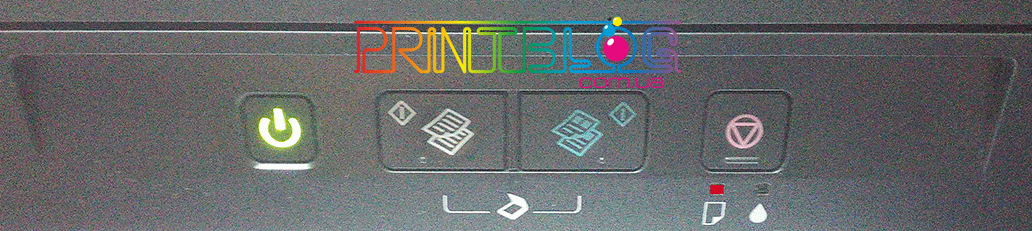 Рис. 1
Рис. 1
Так уж повелось, что большинство хозяев принтеров совершенно далеки от знаний в области ремонта принтеров и зачастую, любую неисправность пытаются вылечить сбросом или прошивкой устройства. Попытаюсь предостеречь, а точнее, сэкономить ваше время, уважаемые “мастера по ремонту принтеров в домашних условиях”: сброс памперса в вашем принтере Epson Expression Home XP-33, XP-100, XP-102, XP-103, XP-202, XP-203, XP-206, XP-303, XP-306, XP-403, XP-406 необходимо делать только в том случае, если принтер начал попеременно мигать красными индикаторами капля и бумага (рис. 1), а также выдавать на компьютере сообщение “Требуется техническое обслуживание. Обратитесь в сервисный центр.” (рис. 2), если все так, то смело скачивайте программу, сбрасывайте памперс и печатайте дальше.
 Рис.2
Рис.2
Перейдем к самому процессу сброса ошибки памперса на Epson Expression Home XP-100, XP-102, XP-103 с помощью Adjustment program.
1. Скачиваем программу:
Скачать Adjustment program Epson Expression Home XP-33, XP-100, XP-102, XP-103, XP-202, XP-203, XP-206, XP-303, XP-306, XP-403, XP-406 (7$)
2. Распаковываем скачанный архив, отключаем антивирусы и фаерволы, а также, желательно, что бы был второй компьютер под рукой, т.к. на грязной системе программа не всегда срабатывает, запускаем двойным щелчком мыши файл AdjProg:
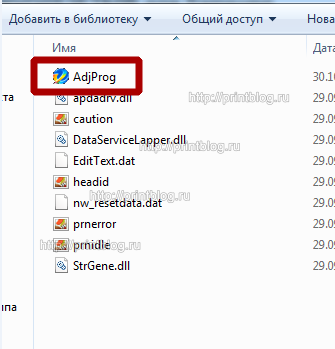 3. В появившемся окне нажимаем Select.
3. В появившемся окне нажимаем Select.
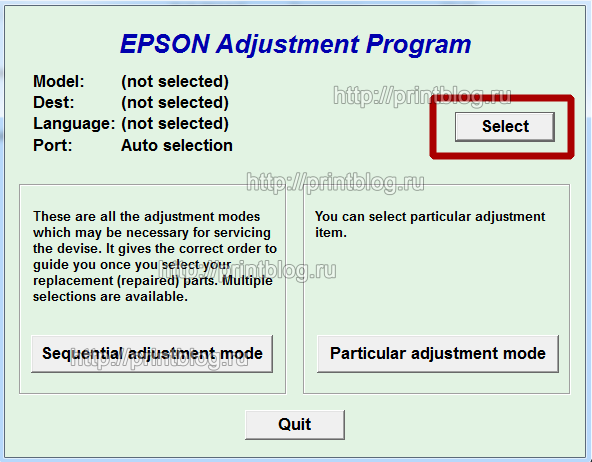 4. Теперь выбираем модель принтера (Model Name), например, XP-100, для XP-103 тоже XP-100. Выбираем Port, в некоторых случаях можно оставить Auto selection, но лучше выбрать порт, к которому подклечен принтер, нажимаем ОК
4. Теперь выбираем модель принтера (Model Name), например, XP-100, для XP-103 тоже XP-100. Выбираем Port, в некоторых случаях можно оставить Auto selection, но лучше выбрать порт, к которому подклечен принтер, нажимаем ОК
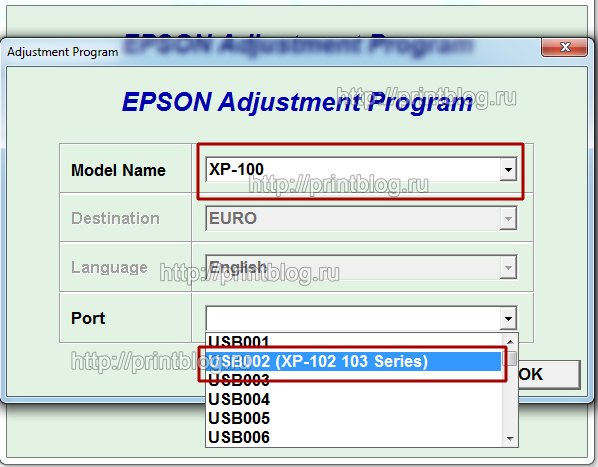 5. Нажимаем Particular adjustment mode
5. Нажимаем Particular adjustment mode
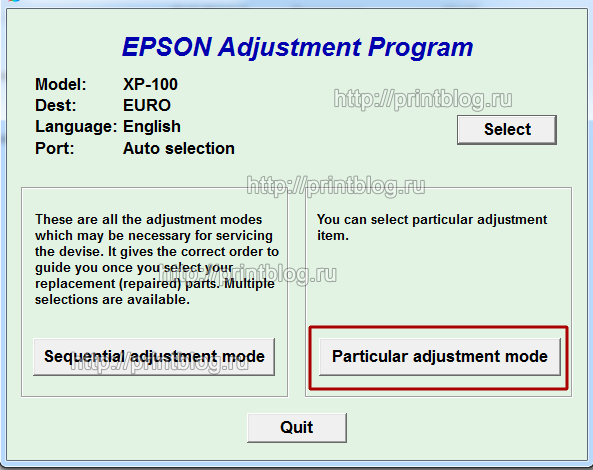 6. Двойным щелчком в следующем окне нажимаем Waste ink pad counter
6. Двойным щелчком в следующем окне нажимаем Waste ink pad counter
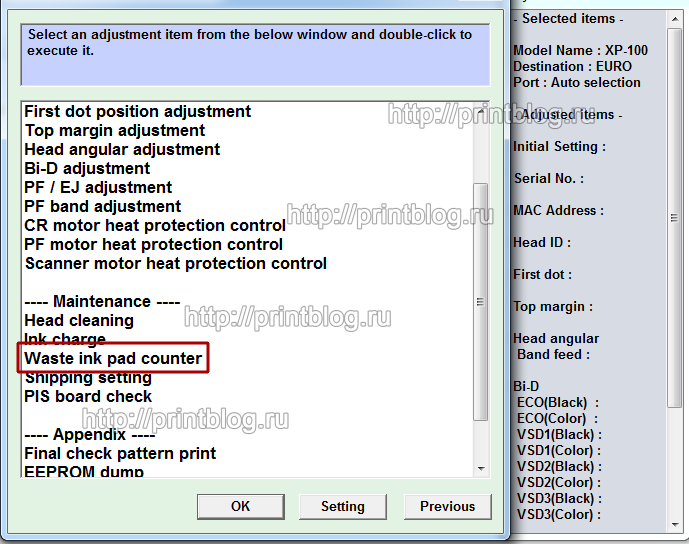 7. Ставим галочки Main pad counter и Platen pad counter и для сброса счетчиков нажимаем Initialization
7. Ставим галочки Main pad counter и Platen pad counter и для сброса счетчиков нажимаем Initialization
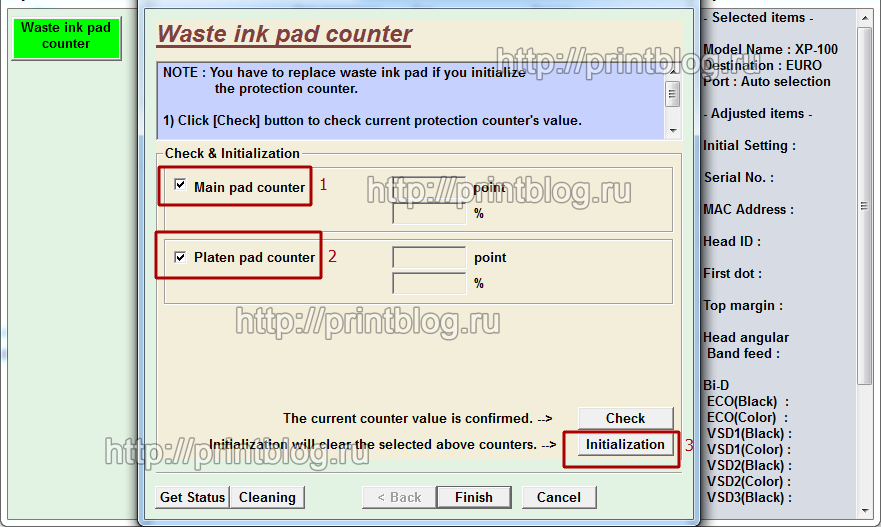 8. Нажимаете OK
8. Нажимаете OK
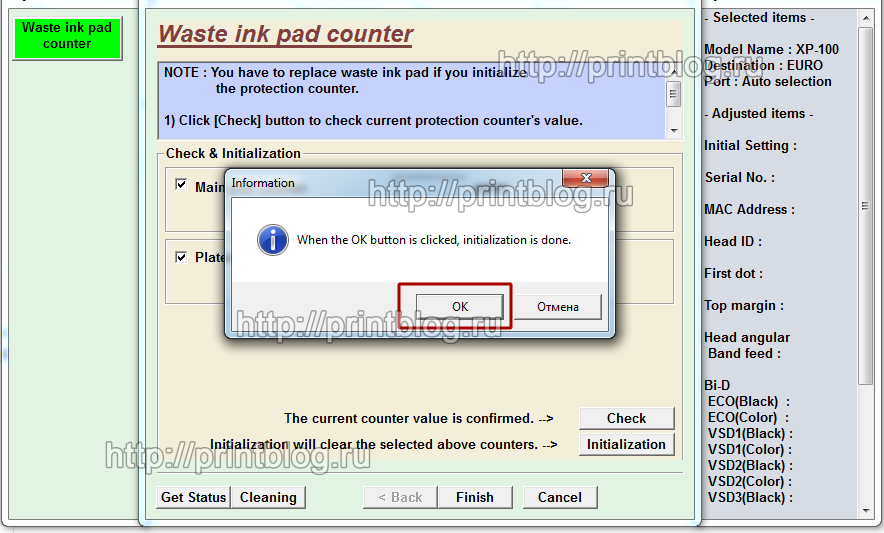 9. Выключаете и включаете принтер, программу можно закрывать.
9. Выключаете и включаете принтер, программу можно закрывать.

Готово! Счетчики сброшены и принтер снова печатает!
Если остались вопросы, не стесняйтесь, пишите в комментариях, только вопросы желательно по теме поста.
Осуществить ремонт или прошивку вашего принтера в г. Симферополь вы можете в сервисном центре по ул. Старозенитная, д.9 (вход со стороны забора). Обращайтесь пожалуйста в рабочее время с 9.00-18.00 по номеру +7978 797 68 58
Не забывайте оценить запись и поделится ей с друзьями в социальных сетях, нажав специальные кнопки ниже.
Не забудь оставить комментарий и подписаться на наш канал youtube ![]()
Рекомендуемые товары:
-

В наличии
Код: 00017
136.80 руб.
Купить -

В наличии
Код: 00019
Adjustment program для Epson Stylus SX230, SX235W
820.80 руб.
Купить -

В наличии
Код: 00020
Adjustment program для Epson WF-7515, WF-7510, WF-7015, WF-7010, WF-7525, WF-7520
756.00 руб.
Купить -

19 в наличии
Код: 50027
Микросхема шифратор E09A7218A для Epson R290, T50, P50, L800 и др.
558.00 руб.
Купить
Комментарии для сайта Cackle
После очередного цикла печати на поверхности печатающей головки любого принтера остаются загрязнения — неизрасходованные чернила. В конструкции всех современных печатающих машин предусмотрена специальная камера с абсорбирующим (впитывающим) материалом, в которую стекаются излишки тонера.
Специалисты называют эту камеру «памперсом». Данный компонент присутствует во всех моделях принтерах и МФУ производства Epson. Что представляет собой памперс, зачем и как его сбрасывать?
«Памперс» принтера Epson
По своей конструкции памперс представляет собой обыкновенную емкость, заполненную абсорбентом — синтетическим впитывающим материалом. В большинстве моделей принтеров Epson данный компонент расположен в нижней части корпуса печатающей машины.
В конструкции впитывающей камеры также присутствует специальный датчик, измеряющий уровень заполнения памперса чернилами. Основываясь на его показаниях, главный контроллер принтера решает, возможна ли дальнейшая эксплуатация печатающей машины. Работа принтера блокируется, когда уровень чернил в абсорбирующей камере достигает предела. Сделано это специально для предотвращения преждевременного выхода из строя печатающей головки и поддержания высокого качества печати на протяжении всего срока эксплуатации принтера.

Как определить, что «памперс» нуждается в замене?
Даже довольно старые модели принтеров и МФУ Epson оборудованы электронной системой самодиагностики. В ее задачу входит не только выявление всевозможных неполадок в работе печатающей машины, но и их индикация в понятном (в большинстве случаев) для пользователя виде. В принтерах Epson, не имеющих в своей конструкции LCD-дисплей, индикация заполненности памперса осуществляется при помощи специальных индикаторов на лицевой панели. Их «поведение» зависит от конкретной модели принтера. Например, у МФУ Epson L210 окончание срока службы абсорбирующего материала индицируется поочередным миганием индикаторов «Чернила» и «Бумага».
В случае с принтерами, оснащенными встроенным LCD-дисплеем, заполненность памперса может отображаться в виде сообщения — «Срок службы впитывающей чернила подкладки истек».
Если принтер подключен к компьютеру, то сообщение об истекшем сроке службы памперса будет выведено на его экран. Окно с описанием ошибки, как правило, появляется на экране при очередной отправке документа в печать. Ошибка не обязательно сопровождается текстом. Вместо него может присутствовать только код. В большинстве принтеров и МФУ Epson — это код «E-11», в некоторых старых моделях печатающих машин — «E-10».

Способы обхода блокировки печати
Есть два основных способа «заставить» принтер продолжить свою работу — либо заменить (как минимум? очистить) отработавший абсорбирующий материал, либо обнулить показания счетчика заполненности памперса. Первый способ предполагает полную разборку принтера, т.к. в большинстве случаев абсорбирующая камера не имеет съемную конструкцию. Поэтому эту задачу обычно доверяют специалистам.
Для обхода блокировки при невозможности обращения в сервисный центр используют второй способ. Сброс показаний счетчика заполненности памперса позволит продолжить работу с принтером в нормальном режиме, но здесь следует учесть некоторые моменты:
- При чрезмерном заполнении памперса чернила могут вытекать наружу или скапливаться внутри корпуса. Во втором случае может возникнуть опасность проникновения чернил в электронную составляющую принтера, что приведет к короткому замыканию и выходу устройства из строя.
- Для сброса чернил во впитывающую камеру печатающая головка после каждого цикла печати отправляется в специальный отсек, который всегда должен находиться в сухом состоянии. При переполнении памперса чернила не будут удаляться из этого отсека, значит, головка не будет очищаться. Это может привести к значительному снижению качества печати — избежать разводов на бумаге и прочих дефектов никак не получится.
Это говорит о том, что сброс показаний датчика не является эффективным решением обхода блокировки принтера по вине переполненности памперса. Однако это может помочь при необходимости выполнить срочную печать документов. Как показывает практика, впитывающая подкладка обычно исправно служит до второго срабатывания счетчика. После этого ее необходимо заменить.

Как обнулить счетчик «памперса»?
В случае с большинством принтеров производства других компаний для сброса показаний счетчика впитывающей подкладки можно воспользоваться двумя способами — нажатие определенной комбинаций клавиш на лицевой панели устройства либо с компьютера при помощи специальных программ.
На принтерах и МФУ Epson данная процедура обычно выполняется вторым способом. Рассмотрим работу с несколькими распространенными сервисными утилитами, при помощи которых с обнулением счетчика памперса справится даже самый неопытный пользователь компьютера.
SSC Service Utility
Данную утилиту можно считать классической, т.к. она создавалась для работы с устаревшими моделями принтеров и МФУ Epson. Однако последние версии приложения SSC Service Utility способны сбрасывать показания и у новых моделей печатающих машин. Работает программа в основном с принтерами Epson модельного ряда Stylus.
Для сброса памперса с помощью данной утилиты выполните следующее:
- Скачайте программу с сайта разработчика — http://www.ssclg.com/epson.shtml (ссылка на скачивание находится в самом низу страницы).
- Запустите программу и перейдите во вкладку «Настройки».
- В меню «Установленные принтеры» выберите подключенную к компьютеру модель принтера Epson либо выберите ее в меню «Модель принтера».
- Закройте окно программы, кликнув на крестик.
- После этого в трее (правый нижний угол монитора) отобразится иконка программы — кликните по ней правой кнопкой мыши.
- Отобразится выпадающее меню, в котором нужно выбрать пункт «Счетчик отработки», затем — «Сбросить счетчик отработки».
- В открывшемся диалоговом окне нажмите кнопку «Yes». Счетчик будет сброшен.
Выключите и включите принтер, после чего повторите попытку печати.

Adjustment program for Epson
Существует множество версий данных утилит. Каждая отдельная версия создана для одной или нескольких конкретных моделей принтеров Epson. При скачивании на это следует обратить внимание (поддерживаемые модели всегда указываются в описании ссылок на скачивание).
Для сброса счетчика памперса при помощи утилиты Adjustment program for Epson:
- Скачайте программу с любого из многочисленных сайтов в интернете.
- После запуска утилиты обратите внимание на надпись «Model» в верхней части окна. Там должна быть указана модель имеющегося принтера. Если она отсутствует, нажмите кнопку «Select». Выберите модель принтера в выпадающем меню «Model Name», затем нажмите «ОК»
- Далее нажмите кнопку «Particular adjustment mode», которая расположена в правой части окна.
- Откроется новое окно. Прокрутите список функций программы при помощи ползунка и найдите элемент «Consumables maintenance counter» или «Waste Ink Pad Counter» (название функции зависит от версии программы). Кликните по названию функции два раза мышкой.
- В новом окне поставьте галочки напротив элементов «Main pad counter» и «Platen pad counter».
- Нажмите кнопку «Check», программа определит показания датчика.
- Если никаких ошибок не последует, нажмите на кнопку «Initialization», затем «ОК» в диалоговом окне.
- Счетчик памперса будет сброшен после выключения и повторного включения принтера, о чем программ выведет сообщение на экран.

PrintHelp
Это универсальная программа, работающая с принтерами различных производителей. Утилита PrintHelp поддерживает и многие модели печатающих машин Epson. Сбросить счетчик впитывающей подкладки с помощью данного приложения очень просто:
- Перейдите на сайт http://printhelp.info/ для скачивания утилиты.
- Запустите программу, затем кликните в левой части окна по названию принтера Epson, подключенного к компьютеру в данный момент.
- В центральной части окна перейдите в вкладку «Управление».
- Нажмите на кнопку «Сбросит отработку», расположенную в разделе «Счетчики отработки».
- Задача выполнена.
К сожалению, для сброса счетчиков некоторых моделей принтеров Epson потребуется купить специальный ключ. Однако на просторах интернета можно найти множество бесплатных ключей, которыми делятся владельцы продукции Epson по всему миру.
Содержание
- Error code 21000066 epson
- Adjustment program не работает
- Решение проблемы Adjustment program
- Список кодов ошибок принтеров Epson: расшифровка и варианты устранения проблемы
- Определение ошибки Epson по горящим/мигающим индикаторам
- Общие коды ошибок принтеров Epson
- Коды ошибок Epson, возникающие при подключении принтера к Wi-Fi по WPS
- Критические коды ошибок принтеров Epson
- Альтернативные варианты обозначения некоторых кодов ошибок Epson
What happened when my printer suddenly displayed this error message
Waste ink pad in the printer is saturated. Conta c t your dealer to repla c e it .
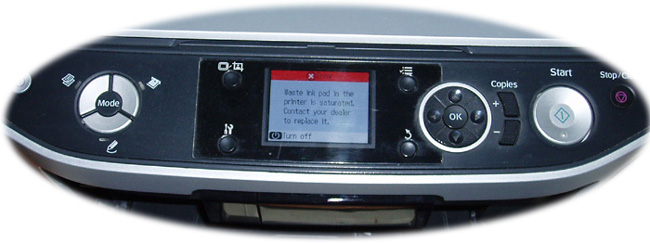
a sensation of doom!! .. I love my printer it bridges the gap between virtual and physical and while it’s nice to think it would last forever, I know its age meant that contacting the dealer was going to be pretty fruitless. The error occurred at 4 years and 3 months old, not bad I discovered when comparing it to others experiences, but still little comfort when thinking the terrible thought that this might be the end!
Устраните замятие и проверьте ролик захвата бумаги. Если все в порядке установите бумагу или лоток для печати на дисках. После нажмите на кнопку «Бумага» и продолжайте печать.
Горит диод питания (зеленым), а бумаги медленно мигает (оранжевым).
Устраните замятие, либо посредством разборки принтера, найдите и изымите посторонний предмет (часто попадаю скрепки, скобы и прочие канцелярские принадлежности). Аккуратно вытащите лоток для CD/DVD-дисков. Для продолжения печати нажмите кнопку «Бумага».
Горит диод питания (зеленым) и капли (оранжевым).
Нужно купить картридж для принтера Epson и установить его на место неработающего картриджа. Можно перезаправить картридж, если он еще не исчерпал свой ресурс. Также проблема может быть в засыхании дюз печатающей головки, загрязнении контактов и перекосе картриджа.
Горит диод питания (зеленым), а капли медленно мигает (оранжевым).
Если при мигающем индикаторе капли принтер продолжает работать в нормальном режиме, значит все хорошо, нужно лишь дозаправить картридж или поменять его. В других случаях, придется искать проблему методом перебора. Для начала следует скачать драйвер принтера Epson и заново его установить на ПК. Если не поможет, то следует промыть всю систему печати и почистить контакты. Сбросить ошибку уровня чернила программным способом и надеяться, что принтер заработает. Самое последнее, что может помочь – это прошивка принтера Epson.
Горит диод питания (зеленым), а капли и бумаги быстро мигают (оранжевым).
Закройте все крышки, которые должны быть закрыты во время печати. Кроме того, переустановить все съемные лотки. Если проблема осталась, тогда несите принтер в ремонт. Скорее всего, у него критическая ошибка, связанная с работой датчиков или главной платы.
Диоды капли и бумаги мигают быстро (оранжевым).
Устраните замятие и посторонние предметы из принтера. Передвиньте каретку в крайнее левое положение, а после запаркуйте обратно. Отсоедините принтер от электросети и подождите не менее 30 минут. После подключите и посмотрите на реакцию устройства. Если это не помогло, тогда можно попробовать промыть систему печати или прошить плату управления принтера.
Диоды капли и бумаги мигают медленно (оранжевым).
Если Вы не являетесь мастером, тогда выход только один – обращение в сервисный центр по обслуживанию оргтехники.
Обратите внимание: В таблице указаны лишь те проблемы, которые можно устранить в домашних условиях, не имея особого опыта в обслуживании печатающих устройств. На деле их может быть куда больше, при наличии одной и той же индикации. Поэтому, если стандартные способы не помогли сбросить ошибку принтера Epson, то обратитесь за помощью в сервисный центр.
Общие коды ошибок принтеров Epson
Ошибки из этого списка обычно отображаются в сообщении на дисплее принтера. Иногда такой код увидеть во всплывающем окне персонального компьютера, если печатающее устройство подключено к нему. В частности, речь идет о следующих кодах Epson:
Код ошибки
Причина появления
Рекомендации по решению
E-01 – несерьезная ошибка в функционировании принтера.
Отключите питание принтера на 10-15 минут. Включите и дождитесь выхода в готовность печатающего аппарата. Пока принтер отключен, не будет лишним проверить его на замятие и наличие посторонних предметов. Как вариант, переустановите драйвер принтера Epson и прочее сопутствующее ПО.
E-02 – нарушения в работе сканера МФУ Epson.
Если банальное отключение принтера от сети, а также переустановка драйверов не помогли исключить проблему, тогда следует обратиться в СЦ. В случае появления ошибки сканера Epson, при попытке сканирования по сети, проверьте соответствующие настройки.
E-05 – ошибка подключения принтера по Wi-Fi.
Самое простое решение сброса ошибки сети принтера Epson, это сменить канал шифрования данных в веб-интерфейсе роутера. Обычно, это WPA или WPA2. Еще не помешает убедиться в том, что роутер работает нормально. Как бы забавно это не звучало, но иногда следует настраивать подключение принтера к беспроводной сети вблизи с Wi-Fi-роутером.
E-06 – блокировка принтера по MAC-адресу.
Самое оптимальное решение, это открыть веб-интерфейс роутера и очистить фильтрацию. Также не будет лишним отключить фильтрацию по MAC-адресу. Кроме того, можно поискать МАС принтера в черном списке роутера и удалить его. Проверьте количество активных подключений к роутеру. Возможно, их слишком много.
E-11 – заполнен счетчик абсорбера (памперса) принтера или переполнен сама абсорбирующая губка.
При E-11, первое, что стоит попытаться сделать, это программным способом сбросить ошибку памперса принтера Epson. Однако если это уже делали ранее, то помимо сброса ошибки, нужно разобрать принтер и промыть всю систему печати, начиная с картриджей, заканчивая абсорбером принтера. Если это не помогло, тогда придется прошить принтер Epson.
W-01 – замятие бумаги в принтере Epson.
Нужно аккуратно устранить замятие или изъять посторонний предмет из принтера. Если не помогло, ищите оптопару, отвечающую за протяжку бумаги. Возможно, она загрязнена или вовсе «отвалилась». Кроме того, обратите внимание на ролики протяжки бумаги. Часто случается такое, что они не подхватывают бумагу из лотка или механический дефект подминает лист, что приводит к замятию.
W-11 – срок эксплуатации абсорбера (памперса) принтера подходит к концу.
Действия по устранению проблемы такие же, как и для ошибки E-11, только начинать лучше сразу с промывки памперса, помпы, парковки, капы, печатающей головки и прочих элементов системы печати принтера.
W-12 – принтер не видит картридж.
Вытащите картридж из принтера, протрите контакты и установите расходник обратно. Во время установки картриджа в принтер, убедитесь, чтобы расходник идеально встал на свое место. Проверьте установленные картриджи на соответствие цветам (иногда потребители случайно устанавливают картридж с желтыми чернилами, на место расходника с голубой краской).
W-13 – в принтер установлены не оригинальные картриджи.
Решение самое простое – нужно купить оригинальный картридж для принтера Epson. Либо использовать совместимые расходники от проверенных производителей. Иногда помогает использование самообнуляющих чипов. Также можно попытаться сбросить счетчик чернила, что должно привести к разблокировке картриджей принтера.
Внимание: Если простыми способами не удается сбросить ошибку Epson, тогда можно попытаться перепрошить принтер. Тем не менее, прошивка принтера Epson – это достаточно сложный процесс, который при неправильном исполнении может полностью вывести из строя Ваше печатающее устройство. Поэтому мы не рекомендуем его применять на практике, особенно если у Вас нет опыта в этой сфере деятельности.
Коды ошибок Epson, возникающие при подключении принтера к Wi-Fi по WPS
Код ошибки
Причина появления
Рекомендации по решению
E-1 – отсутствует соединение по локальной сети.
Проверьте, включен ли источник связи, а также его работоспособность. Проверьте кабель подключения к роутеру. Возможно, он отсоединился или сломался. Также не будет лишним проверить настройки локальной сети. Сбросить их и все параметры установить заново.
E-2, E-3, E-7 – ошибка параметров беспроводного подключения.
Проверьте работу Wi-Fi-роутера или заново перенастройте подключение принтера для работы в локальной сети.
E-5 – ошибка поддержки метода шифрования данных.
Самый простой способ сброса ошибки E-5 – это в настройках роутера попробовать сменить способ шифрования данных. Установить можно один из следующих: WEP 64, WEP 128, WPA, WPA2, WPA PSK (Personal), WPA2 PSK (Personal).
E-6 – MAC-адрес принтера заблокирован.
Увеличьте количество подключаемых устройств к роутеру или уберите те, которые больше не требуются. Уберите фильтрацию по MAC-адресу, а также удалите принтер из списка заблокированных устройств. При подключении с использованием режима шифрования WEP убедитесь, что ключ и индекс соответствуют верным значениям.
E-8 – принтер не подключен к сети.
Включить роутер, если он был отключен или дождаться, пока появится Интернет (если проблема в провайдере).
E-10 – нет доступа к сети.
Перенастройте подключение принтера к локальной сети. Особенно обратите внимание на подключенный протокол. Если установлен DHCP, то в настройках принтера выставите автоматическое получение ИП-адреса.
E-11 – невозможно определить адрес шлюза.
В режиме ручной настройки принтера нужно выбрать протокол TCP/IP. Включить устройство связи и проверить его на работоспособность.
E-12 – недоступен сетевой адрес устройства.
Проверьте правильность сетевых параметров и выполните их повторную настройку. Проверьте правильность подключения принтера к сети.
E-13 – ошибка протокола сети.
Если протокол TCP/IP на принтере настроен автоматически, а в сети стоят ручные настройки, то они будут отличаться, из-за чего и появится ошибка E-13 принтера Epson.
I-22 – ошибка подключения принтера к Wi-Fi.
Нужно проверить роутер и Интернет на работоспособность. Если все хорошо, тогда возможно проблема в подключении по WPS. Нужно выполнить ручное подключение к беспроводной сети.
I-23 – невозможно подключиться к сети.
Нужно попытаться переподключится. Если не помогло, отключите роутер на 10 минут и попытайтесь снова. В случае с отсутствием поддержки WPS, выполните подключение вручную.
I-31 – не найдено программное обеспечение.
Переустановите драйвер принтера Epson или установите все необходимое программное оборудование для печати по беспроводной сети. Проверьте работу роутера/ Интернета, а также правильность настроек сети.
I-41 – печать невозможна (актуально только для печати через AirPrint с устройств под управлением системы iOS).
Правильно настройте параметры печати в программе AirPrint. Переустановите AirPrint.
Обратите внимание: Фактически все проблемы с подключением к беспроводной сети устраняются настройкой/перенастройкой Wi-Fi-модуля или параметров принтера.
Критические коды ошибок принтеров Epson
Код ошибки
Расшифровка ошибки
Причина появления
Перегрузка позиционирования каретки принтера
Проблема в неисправности мотора (перебрать, почистить, заменить), перегруженном приводе каретки (устранить замятие или посторонний предмет, смазать, заменить), отсутствии контакта в каком-либо узле (проверить шлейфы, почистить контакты), отсоединении крышек или лотков (проверить надежность крепления), а также сбои в работе форматера принтера (прошивка, замена).
Ошибка скорости движения каретки принтера
Проблема в энкодере (почистить, заменить), датчике каретки (почистить, заменить) или главной плате принтера (прошивка, замена).
Ошибка обратного движения каретки
Проблема в энкодере (почистить, заменить), датчике каретки (почистить, заменить), наличии посторонних предметов (устранить) или главной плате принтера (прошивка, замена).
Движение каретки заблокировано
Проблема в энкодере (почистить, заменить), датчике каретки (почистить, заменить), наличии посторонних предметов (устранить) или главной плате принтера (прошивка, замена).
Нарушение корректности размещения каретки на обратном ходу
Проблема в энкодере (почистить, заменить), датчике каретки (почистить, заменить), наличии посторонних предметов (устранить) или главной плате принтера (прошивка, замена).
Нарушение движения каретки перед ее парковкой
Проблема в энкодере (почистить, заменить), датчике каретки (почистить, заменить), наличии посторонних предметов (устранить) или главной плате принтера (прошивка, замена).
Избыточная нагрузка позиционирования каретки
Проблема в неисправности мотора (перебрать, почистить, заменить), перегруженном приводе каретки (устранить замятие или посторонний предмет, смазать, заменить), отсутствии контакта в каком-либо узле (проверить шлейфы, почистить контакты), а также сбои в работе форматера принтера (прошивка, замена).
Начальное положение каретки сканера не определено
Проблема с модулем сканирования (проверить крышки, стойки, шлейф), приводом сканера (разобрать, смазать, заменить) или форматером принтера (прошить, заменить).
Проблема в загруженности привода сканера (проверить, заменить), отсутствии смазки (почистить, смазать), шестеренках привода (заменить) или постороннем предмете (устранить).
Проблема светодиода подсветки линейки сканера
Проблема с модулем сканирования (проверить крышки, стойки, шлейф), стеклом сканера (почистить, устранить посторонний предмет) или форматером принтера (прошить, заменить).
Ошибка подачи/протяжки бумаги
Проблема в механизме протяжки бумаги (проверить, заменить), энкодере (прочистка, замена) или главной плате (прошить, заменить).
Ошибка определения температуры транзистора
Проблема в форматере принтера (прошить, перепаять, заменить).
Ошибка, вызвана перегревом или замыканием печатающей головки принтера Epson, во время печати
Проблема в печатающей головке (промыть, просушить, заменить), контактах (переподключить, заменить), СНПЧ/картриджах (заправить, прокачать чернила) или форматере принтера (заменить).
Ошибка, вызвана перегревом или замыканием печатающей головки принтера Epson, после промывки
Проблема в СНПЧ/картриджах (заправить, прокачать чернила), печатающей головке (заменить), контактах (заменить) или форматере принтера (заменить).
Перегрев печатающей головки принтера Epson
Проблема в СНПЧ/картриджах (промыть, заправить, прокачать), печатающей головке (промыть, заменить), контактах (заменить) или форматере принтера (прошить, заменить).
Не определяется положение каретки
Проблема может быть в направляющих (поправить, заменить), постороннем предмете (устранить), приводе каретки (ремонт, замена) или главной плате принтера (прошивка, замена).
Каретка не может разблокироваться
Проблема в направляющих (поправить, заменить), постороннем предмете (устранить), капе/парковке (почистить, заменить), контактах (почистить, заменить) или главной плате принтера (прошить, заменить).
Каретка не может заблокироваться
Проблема в направляющих (поправить, заменить), постороннем предмете (устранить), капе/парковке (почистить, заменить), контактах (почистить, заменить) или главной плате принтера (прошить, заменить).
53H, 0x53; 54H, 0x54; 55H, 0x55
Фатальная ошибка работы сканера
Проблема в блоке сканера (поиск и устранение дефекта, замена блока).
Ошибка соединения контактов картриджей и принтера
Проблема в контактной площадке (почистить, заменить), чипе картриджа (почистить, заменить), чипе принтера (почистить, заменить) или форматере (прошить, заменить).
Принтер не может автоматически определить причину возникновения ошибки замятия бумаги
Может быть все что угодно, начиная от мелкого постороннего предмета, заканчивая сбоем в работе форматера.
Слабый сигнал PW-датчика
Проблема в датчике, определения ширины бумаги (почистить, заменить) или в форматере принтера (прошить, заменить).
Чрезмерный сигнал PW-датчика
Проблема в датчике (заменить), питании (проверить) или главной плате (прошить, заменить).
Ошибка датчика бумаги
Проблема в оптопаре/датчике (почистить, заменить), механизме протяжки бумаги (найти дефект, почистить, заменить), наличии замятия (устранить) или рычажке датчика бумаги (заменить).
Выключение принтера из-за невозможности определить чип картриджа
Проблема в чипе картриджа (почистить, заменить чип, купить оригинальный картридж), питании (проверить), постороннем предмете (устранить) или форматере (прошить, заменить).
Проблема автоматического сбрасывания ошибки замятия бумаги
Проблема в замятии или наличии постороннего предмета (устранить), датчике бумаги (почистить, заменить), механизме протяжки бумаги (прочистить, устранить дефект, заменить), главной плате (перепрошить, заменить).
Ошибка контакта подключения узла обслуживания системы печати
Проблема в контакте (очистить, заменить), наличии посторонних предметов (выявить и убрать), чипе картриджей (почистить, поправить картриджи, заменить чип или картридж) или форматере (прошить, заменить).
Ошибка ведущего вала мотора
Проблема в двигателе (переборка, замена деталей или изделия в целом), датчике (чистка, замена) или шлейфе (переподключение, чистка, замена).
Ошибка позиционирования вала мотора
Проблема в двигателе (переборка, замена деталей или изделия в целом), датчике (чистка, замена) или шлейфе (переподключение, чистка, замена).
Ошибка работы мотора принтера
Проблема в двигателе (переборка, замена деталей или изделия в целом), датчике (чистка, замена) или шлейфе (переподключение, чистка, замена).
Ошибка предохранителя F1 материнской платы
Проблема в печатающей головке (замена) или главной плате (прошивка, замена).
81H, 0x81; 83H, 0x83; 84H, 0x84; 87H, 0x87; 88H, 0x88; 89H, 0x89
Ошибка сенсора PIS
Проблема в рефлекторе под кареткой (чистка, заклейка отверстий, замена), сенсоре (чистка, замена) или материнской плате (прошивка, замена).
Ошибка рефлектора каретки
Проблема в рефлекторе под кареткой (чистка, заклейка отверстий, замена), сенсоре (чистка, замена) или материнской плате (прошивка, замена).
Ошибка счетчика абсорбера (памперса) принтера Epson
Проблема в заполнении памперса отработкой (разобрать принтер, почистить, заменить губку) или в счетчике/датчике отработки (сбросить счетчик памперса принтера, заменить).
Перегрузка печатающей головки во время ее позиционирования
Проблема в посторонних предметах (устранить), контактах ПГ (почистить, заменить), микросхеме ПГ (заменить головку) или материнской плате (прошить, заменить).
Увеличенное напряжение на чипе печатающей головки
Проблема в печатающей головке (промыть, заменить), материнской плате (прошить, заменить) или шлейфе (прочистить контакты, заменить).
Ошибка запарковывания каретки
Проблема в наличии посторонних предметов (убрать), парковке и капе (почистить, установить капу на место, заменить).
Несоответствие времени движения каретки
Проблема в энкодере (почистить, заменить), датчике каретки (почистить, заменить), приводе каретки (осмотреть, заменить) или главной плате принтера (прошивка, замена).
Несоответствие времени подачи бумаги
Проблема в механизме протяжки (найти и исправить дефект, заменить) или форматере принтера (прошить, заменить).
Несоответствие времени протяжки бумаги
Проблема в механизме протяжки (найти и исправить дефект, заменить), шлейфе (переподключить, заменить) или форматере принтера (прошить, заменить).
Избыточная нагрузка при подаче бумаги
Проблема в механизме подачи бумаги (проверить, заменить), энкодере (прочистка, замена) или главной плате (прошить, заменить).
Высокая скорость протяжки бумаги
Проблема в механизме протяжки бумаги (проверить, заменить), энкодере (прочистка, замена) или главной плате (прошить, заменить).
Ошибка датчика обратного хода податчика бумаги
Проблема в механизме подачи бумаги (проверить, заменить), энкодере (прочистка, замена), шлейфе (подсоединить, заменить) или главной плате (прошить, заменить).
Блокировка податчика бумаги
Проблема в механизме подачи бумаги (проверить, заменить), энкодере (прочистка, замена) или главной плате (прошить, заменить).
Ошибка обратного хода податчика бумаги
Проблема в механизме подачи бумаги (проверить, заменить), энкодере (прочистка, замена), шлейфе (подсоединить, заменить) или главной плате (прошить, заменить).
Высокая скорость подачи бумаги
Проблема в механизме протяжки бумаги (проверить, заменить), энкодере (прочистка, замена) или главной плате (прошить, заменить).
Избыточная нагрузка при подаче бумаги
Проблема в механизме протяжки бумаги (проверить, заменить), энкодере (прочистка, замена) или главной плате (прошить, заменить).
Ошибка позиционирования податчика бумаги
Проблема в механизме протяжки бумаги (проверить, заменить), энкодере (прочистка, замена) или главной плате (прошить, заменить).
Внимание: Фактически все ошибки относятся к категории трудно устранимых. Поэтому, если не имеете опыта в сервисном обслуживании печатающего устройства, не рискуйте, лучше сразу обратитесь к специалисту. После проведения диагностики, он сможет определить, возможно ли починить принтер или лучше сдать его на утилизацию.
Альтернативные варианты обозначения некоторых кодов ошибок Epson
Код ошибки
Расшифровка ошибки
Причина появления
Ошибка позиционирования каретки
Проблема в неисправности мотора (перебрать, почистить, заменить), перегруженном приводе каретки (устранить замятие или посторонний предмет, смазать, заменить), отсутствии контакта в каком-либо узле (проверить шлейфы, почистить контакты), отсоединении крышек или лотков (проверить надежность крепления), а также сбои в работе форматера принтера (прошивка, замена).
Ошибка замятия бумаги
Проблема может быть во многом. Первое, на что стоит обратить внимание, это на наличие реального замятия или постороннего предмета (устранить). Если не помогло, переходим к разборке принтера и выявления поломки. Смотрим податчик и механизм протяжки бумаги. Если все хорошо ищем проблему в каретке или форматере принтера.
Ошибка подачи/протяжки бумаги
Проблема в механизме протяжки/подачи бумаги (проверить, заменить), энкодере (прочистка, замена) или главной плате (прошить, заменить).
Ошибка печатающей головки (предохранителя)
Проблема в печатающей головке (промыть, заменить), контактах (почистить, заменить) или форматере (прошить, заменить).
Ошибка считывания чипа картриджа
Проблема в чипе картриджа или принтера (почистить, заменить чип или картридж) или главной плате (прошить, заменить).
Ошибка счетчика уровня чернила
Проблема в датчике считывания количества отпечатков (протереть, заменить), картриджах (установлен неоригинальный картридж или перезаправленный) или материнской плате принтера (прошить, заменить). Ошибку уровня чернила можно сбросить программным способом.
Обратите внимание: Список не полный. Здесь представлены лишь те коды ошибок, которые часто встречаются на принтерах Epson. Если Вы не нашли нужный код в списке, то можете оставить свой комментарий внизу этой статьи. Наши эксперты в самое краткое время обработают информацию и постараются решить Вашу проблему.
Источник
Adblock
detector

|
||||||||||||||||||||||||||||||
| It’d been set to ‘best photo’ output for quite a while, anything less produced lines of missing dots.
Being low on inks — in no small part because of the high print setting, a fiercely tight budget and the sad knowledge that head cleaning empties those barrels faster than the bucket of dear Henry it was the push of needing packing invoices that at least looked as such, that the clean & nozzle check happened — 7 times straight to begin with, and then as things began to improve .. an 8th .. with that the world I & my printer know came to an abrupt halt. This error locks you out completely, on and off are your only options. My previous CX6400 took a manual combination of button pressing finger / thumb dexterity to have its life re-established. Not so for the newer old technology. Software it seems is now the only solution. After googling for ages the following link to download an adjustment programme worked for my RX560 alongside changing the date of the system tray clock, which seems to be the internal trigger that makes the software capable of initiallising a reset of the waste ink pad counter, so on to the . 2. Change your device’s date — double click the time in your system tray and then put the setting back to the 20.1.2007 ( it HAS to be this date) apply & close. There isn’t any need to run the recommended bat file found in the programme’s.zip 3. Unzip and run the adjustment programme’s .exe file — it’s pretty much the same process as shown after 2.33 minutes into this youtube video — resetting ink pad counter on epson printer RX560 , 5. Sort out a new collection point for your waste ink. I purchased an external ink tank from Octoink.com — they’re based in the UK. You’ll need to know h ow to remove the ink tank trapdoor cover on a RX560.
Follow these instructions, fit a new tank and enjoy your printouts once more .. 🙂 =======*========================== Sadly that software kept generating two errors . a script error at line 17 & 95 and then communication error code 21000066 which on this programme was never resolved — with thanks I finally received a full refund for the disc and give up all hope of it ever working again. I bought a new printer XP- 405 and resigned myself to learning a set of new operating skills & the how tos of wifi configuration! but I missed my 560 & felt sure the scrappy printouts would be good again with a few more head cleans so .. decided to give the above/first link adj. programme & readme file a go 🙂 I’m so glad I did. ———————————————————————————————- The first one: click start — then my computer, then Local Disc (C:) which is your hard drive If the PTSG folder is not there it can sometimes be found in this next location on 64 bit machines Источник
Почему не работает Adjustment program? Программа запускается, но не сбрасывает счетчик адсорбера, не выдает отчет. Основная проблема — нет связи с компьютером. Очень часто специалисты по ремонту принтеров и МФУ Epson оказываются в ситуации, когда работавшие раньше программы Adjustment program перестают работать. Программы запускаются, но при выполнении конкретных действий, связанных с обращением к принтеру, выдают ошибку communication error 20000010. Номер ошибки может быть разным, но всегда есть сообщение «communication error». Решение проблемы Adjustment programБольшей частью эта проблема происходит из-за смены Windows. Старые программы Adjustment program не работают в Windows 7,8,10 и совершенно бесполезно искать в интернете другую работающую программу проблема не в программе. Способы решения этой проблемы:
Выводы: запускать программу Adjustment program в среде Windows XP с хорошим фирменным кабелем. Читать еще про ремонт струйных Epson принтеров и МФУ. Источник Список кодов ошибок принтеров Epson: расшифровка и варианты устранения проблемыНадежные принтеры и МФУ Epson, как и любая иная техника, со временем может начать сбоить в работе. К счастью, печатающие устройства данного производителя оснащены системой самодиагностики, которая позволяет определить неисправность по специальному коду ошибки принтера Epson.
Код появляется в виде небольшого сообщения на дисплее печатающего аппарата либо во всплывающем окне персонального компьютера (при наличии активного соединения принтера с ПК). Также о появлении ошибки сигнализируют мигающие светодиоды на панели управления принтера (так же, как коды ошибки Canon). В этой статье мы расскажем Вам, какие бывают коды ошибок Epson, значение кода ошибки Epson, а также причины появления и варианты сброса ошибки Epson. Определение ошибки Epson по горящим/мигающим индикаторамСтоит начать с того, что не все многофункциональные печатающие устройства Epson имеют встроенный дисплей или активное соединение с ПК. Поэтому самый явный способ определения возникшей неисправности принтера – это горящие/мигающие индикаторы ярко-оранжевым (желтым, красным) цветом на панели управления принтера. Если Вы заметили нечто подобное, тогда Вам необходимо обратить внимание на то, какой светодиод сигнализирует об ошибке и как он это делает. Следующая таблица гарантированно поможет Вам определить причину неисправности принтера: Индикация ошибки Причина появления Рекомендации по решению Горит диод питания (зеленым) и бумаги (оранжевым). |
|
|
|
|
|
|
|
|
|
|
|
|
|
|
|
|
|
|
|
|
Нужно перепроверить параметры и настроить их правильным образом. Если проблема не была устранена, тогда следует проверить состояние роутера и принтера. E-9 – отсутствует подключение принтера к Интернету. |
|
|
|
|
|
|
|
|
|
Adjustment program не работает

Почему не работает Adjustment program? Программа запускается, но не сбрасывает счетчик адсорбера, не выдает отчет. Основная проблема — нет связи с компьютером.
Очень часто специалисты по ремонту принтеров и МФУ Epson оказываются в ситуации, когда работавшие раньше программы Adjustment program перестают работать. Программы запускаются, но при выполнении конкретных действий, связанных с обращением к принтеру, выдают ошибку communication error 20000010.
Номер ошибки может быть разным, но всегда есть сообщение «communication error».
Решение проблемы Adjustment program
Большей частью эта проблема происходит из-за смены Windows. Старые программы Adjustment program не работают в Windows 7,8,10 и совершенно бесполезно искать в интернете другую работающую программу проблема не в программе.
Способы решения этой проблемы:
- теоретически возможно, что проблема может быть из-за плохого качества USB кабеля. Один раз замена на фирменный качественный кабель USB помогла;
- слишком длинный кабель (больше 1.8 м) — программа выдавала в Windows XP ошибку 20000020a с длинным кабелем 4.5 м., при замене кабеля на короткий 1.8 метра программа сработала сразу.
- запуск в режиме совмести с Windows XP из Windows 7,8,10 64 ни разу не помог;
- иногда помогает запуск Adjustment program от имени администратора;
- иногда помогает выбрать порт USB вручную;
- отлично помогает запуск Adjustment program в Windows XP, возможно, что это из-за 32 битной системы.
Выводы: запускать программу Adjustment program в среде Windows XP с хорошим фирменным кабелем.
Читать еще про ремонт струйных Epson принтеров и МФУ.
Источник
Dary help you
Gategory
Blogroll
Service Printer
- SSC Service Utility for Epson Stylus Printers

Main features.
SSC Service Utility allow you to do many amazing things with Your Epson printer :
1) Work directly with CSIC in Epson Stylus printers cartridges.
2) Reset or rewrite any chip using special addon device.
3) Freeze internal ink counters.
4) Reset internal ink counters even with empty cartridges.
5) Separate cleaning of color and black heads for all Epson inkjet printers, powerful cleaning mode.
6) Hot swapping of cartridges supported.
7) Resetting of protection counter (even then it is already full).
More then 100 different Epson printers supported
This allow many people with high printing demands to save some money (program works with both black and color cartridges).
Up to day this software works under Windows 95/98/ME/2K2/XP with both the LPT and USB printers.
NOTE ! You can lost Epson lifetime guarantee on print head by refilling ink cartridges!
Latest versions changes:
New in 4.30:
– support for R270
– support for R240
– support for R340
– support for CX2800
– support for CX3900
– support for CX4900
– support for CX5900
– support for C58/C59
– support for RX640
– improved support for C2100/2200
– improved support for RX700
– improved support for R2400
– improved support for 785EPX/825/895/915
– some other improvements and bug fixes
New in 4.20:
– support for CX4200/CX4700/CX4800/DX4200/DX4800
– support for C47/C48
– support for RX430
– support for CX6500/CX6300
– improved support for CX6400/CX6600
– improved support for RX500/RX510
– improved support for RX600/RX610
– improved support for R1800
– improved support for CX3700/CX3800/DX3800/DX3850
– improved support for C67/C68/D68
– improved support for C87/C88/D88
– many new chip models supported
– some other improvements and bug fixes
New in 4.10:
– support for PM-970C
– support for PictureMate
– support for RX700
– support for R2400
– support for PM-A700
– support for PM-G720
– support for RX520
– support for CX7800
– support for CX4100
– support for DX3800
– support for CX3800/CX3810
– support for CX3700
– support for C67/68 and Photo Editions
– support for C87/C88/D88 and Photo Editions
– support for R220/R230
– support for R320
– support for CX4500
– support for CX3650
– various bug fixes
New in 4.00:
– ability to work with additional reset device
– support for CX4600
– support for CX5300
– support for CX5100
– support for RX420
– support for RX425
– support for RX620
– support for R1800
– improved support for almost all other printers
– improved ink freezer
– improved ink monitor, implemented status information
– protection counter reset improvements
– various bug fixes
Full version history is in the help file included in distribution.
Supported printer models >>>
Please, read all instructions in help file before doing anything with Your printer!
Please, post filled test report form generated by the program (test report button) to us in case of any software problem or if Your printer is unsupported by this software (read instructions how to make test report in this case in help file) !
NOTE!
1) This is freeware project, so it is illegal to take money for this software.
2) Distribution of this software from any site other then http://www.ssclg.com or one of our official partners sites is prohibited!
(с) 2002-2007 SSC Localization Group
Send your test reports and support requests (with reports) to this e-mail
You can discuss software in this forum.
- WIC – UNIVERSAL Waste Ink Counter reset utility for Epson printers

The reset is very simple and easy:
1. Run the program under Windows OS and click RESET button.
2. Enter RESET KEY and click OK – that is it!
You can now reset your printers waste ink counters in 2 steps!
Supported models:
Artisan 50, Artisan 700, 710, Artisan 800, 810
B300
Office BX300F, B1100
Work Force 30, 40, 600, 1100
T21, T24, T26, T27, T30, T33, T40W, T50, T59, T60, T1100
TX106, TX109, TX117, TX119, TX200, TX209, TX210, TX219, TX300, TX400, TX405, TX409, TX410, TX419, TX420, TX550, TX600, TX650, TX659, TX700, TX710, TX800, TX810
P50, P60, PX550, PX650, PX659, PX700, PX710, PX800, PX810
NX200, NX400, NX420
S20, S21, SX200, SX205, SX400, SX405, SX410, SX415, SX420, SX550, SX600
C79, C83, C84, C85, C86, C91, C110, CX3900, CX4100, CX7300, CX8300
Photo 830, 950, 1390, 1400, 1410, R200, R210, R220, R230, R240, R245, R250, R270, R290, R295, R390, R800, R1900, R2880
RX610, RX615, RX690, RX700
and other
Waste Ink Counter Reset Utility for Epson Printers
Buy RESET KEYs and Save $150!
Q.: Can the Reset Key for the “Waste Ink Reset Utility for Epson Printers” be used more than once, or do I need to buy a new key each time I need to reset my wast ink counter?
A.:The RESET KEY is one time use. Each time you need to reset the waste ink counter you need new RESET KEY, <0E4E73D5BFD35286>Free
Q.: I bought the Waste Ink Reset Utility for Epson Printers from you so I hope you can help me out here. When i try to reset the waste ink levels for my T80 printer and i hit initialization, Error Communication Code 21000066 appears. I need to make it work, i appreciate your response as soon as possible. Thank you.
A.: The T80 model is not included in the model list yet. It is coming soon. You can check the actual printers model list Download WIC Reset Utility HERE
|
|||
|
|
|||
|
Надежные принтеры и МФУ Epson, как и любая иная техника, со временем может начать сбоить в работе. К счастью, печатающие устройства данного производителя оснащены системой самодиагностики, которая позволяет определить неисправность по специальному коду ошибки принтера Epson.

Код появляется в виде небольшого сообщения на дисплее печатающего аппарата либо во всплывающем окне персонального компьютера (при наличии активного соединения принтера с ПК). Также о появлении ошибки сигнализируют мигающие светодиоды на панели управления принтера (так же, как коды ошибки Canon). В этой статье мы расскажем Вам, какие бывают коды ошибок Epson, значение кода ошибки Epson, а также причины появления и варианты сброса ошибки Epson.
Определение ошибки Epson по горящим/мигающим индикаторам
Стоит начать с того, что не все многофункциональные печатающие устройства Epson имеют встроенный дисплей или активное соединение с ПК. Поэтому самый явный способ определения возникшей неисправности принтера – это горящие/мигающие индикаторы ярко-оранжевым (желтым, красным) цветом на панели управления принтера. Если Вы заметили нечто подобное, тогда Вам необходимо обратить внимание на то, какой светодиод сигнализирует об ошибке и как он это делает. Следующая таблица гарантированно поможет Вам определить причину неисправности принтера:
|
Индикация ошибки |
Причина появления |
Рекомендации по решению |
|
Горит диод питания (зеленым) и бумаги (оранжевым). |
|
Устраните замятие и проверьте ролик захвата бумаги. Если все в порядке установите бумагу или лоток для печати на дисках. После нажмите на кнопку «Бумага» и продолжайте печать. |
|
Горит диод питания (зеленым), а бумаги медленно мигает (оранжевым). |
|
Устраните замятие, либо посредством разборки принтера, найдите и изымите посторонний предмет (часто попадаю скрепки, скобы и прочие канцелярские принадлежности). Аккуратно вытащите лоток для CD/DVD-дисков. Для продолжения печати нажмите кнопку «Бумага». |
|
Горит диод питания (зеленым) и капли (оранжевым). |
|
Нужно купить картридж для принтера Epson и установить его на место неработающего картриджа. Можно перезаправить картридж, если он еще не исчерпал свой ресурс. Также проблема может быть в засыхании дюз печатающей головки, загрязнении контактов и перекосе картриджа. |
|
Горит диод питания (зеленым), а капли медленно мигает (оранжевым). |
|
Если при мигающем индикаторе капли принтер продолжает работать в нормальном режиме, значит все хорошо, нужно лишь дозаправить картридж или поменять его. В других случаях, придется искать проблему методом перебора. Для начала следует скачать драйвер принтера Epson и заново его установить на ПК. Если не поможет, то следует промыть всю систему печати и почистить контакты. Сбросить ошибку уровня чернила программным способом и надеяться, что принтер заработает. Самое последнее, что может помочь – это прошивка принтера Epson. |
|
Горит диод питания (зеленым), а капли и бумаги быстро мигают (оранжевым). |
|
Закройте все крышки, которые должны быть закрыты во время печати. Кроме того, переустановить все съемные лотки. Если проблема осталась, тогда несите принтер в ремонт. Скорее всего, у него критическая ошибка, связанная с работой датчиков или главной платы. |
|
Диоды капли и бумаги мигают быстро (оранжевым). |
|
Устраните замятие и посторонние предметы из принтера. Передвиньте каретку в крайнее левое положение, а после запаркуйте обратно. Отсоедините принтер от электросети и подождите не менее 30 минут. После подключите и посмотрите на реакцию устройства. Если это не помогло, тогда можно попробовать промыть систему печати или прошить плату управления принтера. |
|
Диоды капли и бумаги мигают медленно (оранжевым). |
|
Если Вы не являетесь мастером, тогда выход только один – обращение в сервисный центр по обслуживанию оргтехники. |
Обратите внимание: В таблице указаны лишь те проблемы, которые можно устранить в домашних условиях, не имея особого опыта в обслуживании печатающих устройств. На деле их может быть куда больше, при наличии одной и той же индикации. Поэтому, если стандартные способы не помогли сбросить ошибку принтера Epson, то обратитесь за помощью в сервисный центр.
Общие коды ошибок принтеров Epson
Ошибки из этого списка обычно отображаются в сообщении на дисплее принтера. Иногда такой код увидеть во всплывающем окне персонального компьютера, если печатающее устройство подключено к нему. В частности, речь идет о следующих кодах Epson:
|
Код ошибки |
Причина появления |
Рекомендации по решению |
|
E-01 – несерьезная ошибка в функционировании принтера. |
|
Отключите питание принтера на 10-15 минут. Включите и дождитесь выхода в готовность печатающего аппарата. Пока принтер отключен, не будет лишним проверить его на замятие и наличие посторонних предметов. Как вариант, переустановите драйвер принтера Epson и прочее сопутствующее ПО. |
|
E-02 – нарушения в работе сканера МФУ Epson. |
|
Если банальное отключение принтера от сети, а также переустановка драйверов не помогли исключить проблему, тогда следует обратиться в СЦ. В случае появления ошибки сканера Epson, при попытке сканирования по сети, проверьте соответствующие настройки. |
|
E-05 – ошибка подключения принтера по Wi-Fi. |
|
Самое простое решение сброса ошибки сети принтера Epson, это сменить канал шифрования данных в веб-интерфейсе роутера. Обычно, это WPA или WPA2. Еще не помешает убедиться в том, что роутер работает нормально. Как бы забавно это не звучало, но иногда следует настраивать подключение принтера к беспроводной сети вблизи с Wi-Fi-роутером. |
|
E-06 – блокировка принтера по MAC-адресу. |
|
Самое оптимальное решение, это открыть веб-интерфейс роутера и очистить фильтрацию. Также не будет лишним отключить фильтрацию по MAC-адресу. Кроме того, можно поискать МАС принтера в черном списке роутера и удалить его. Проверьте количество активных подключений к роутеру. Возможно, их слишком много. |
|
E-11 – заполнен счетчик абсорбера (памперса) принтера или переполнен сама абсорбирующая губка. |
|
При E-11, первое, что стоит попытаться сделать, это программным способом сбросить ошибку памперса принтера Epson. Однако если это уже делали ранее, то помимо сброса ошибки, нужно разобрать принтер и промыть всю систему печати, начиная с картриджей, заканчивая абсорбером принтера. Если это не помогло, тогда придется прошить принтер Epson. |
|
W-01 – замятие бумаги в принтере Epson. |
|
Нужно аккуратно устранить замятие или изъять посторонний предмет из принтера. Если не помогло, ищите оптопару, отвечающую за протяжку бумаги. Возможно, она загрязнена или вовсе «отвалилась». Кроме того, обратите внимание на ролики протяжки бумаги. Часто случается такое, что они не подхватывают бумагу из лотка или механический дефект подминает лист, что приводит к замятию. |
|
W-11 – срок эксплуатации абсорбера (памперса) принтера подходит к концу. |
|
Действия по устранению проблемы такие же, как и для ошибки E-11, только начинать лучше сразу с промывки памперса, помпы, парковки, капы, печатающей головки и прочих элементов системы печати принтера. |
|
W-12 – принтер не видит картридж. |
|
Вытащите картридж из принтера, протрите контакты и установите расходник обратно. Во время установки картриджа в принтер, убедитесь, чтобы расходник идеально встал на свое место. Проверьте установленные картриджи на соответствие цветам (иногда потребители случайно устанавливают картридж с желтыми чернилами, на место расходника с голубой краской). |
|
W-13 – в принтер установлены не оригинальные картриджи. |
|
Решение самое простое – нужно купить оригинальный картридж для принтера Epson. Либо использовать совместимые расходники от проверенных производителей. Иногда помогает использование самообнуляющих чипов. Также можно попытаться сбросить счетчик чернила, что должно привести к разблокировке картриджей принтера. |
Внимание: Если простыми способами не удается сбросить ошибку Epson, тогда можно попытаться перепрошить принтер. Тем не менее, прошивка принтера Epson – это достаточно сложный процесс, который при неправильном исполнении может полностью вывести из строя Ваше печатающее устройство. Поэтому мы не рекомендуем его применять на практике, особенно если у Вас нет опыта в этой сфере деятельности.
Коды ошибок Epson, возникающие при подключении принтера к Wi-Fi по WPS
|
Код ошибки |
Причина появления |
Рекомендации по решению |
|
E-1 – отсутствует соединение по локальной сети. |
|
Проверьте, включен ли источник связи, а также его работоспособность. Проверьте кабель подключения к роутеру. Возможно, он отсоединился или сломался. Также не будет лишним проверить настройки локальной сети. Сбросить их и все параметры установить заново. |
|
E-2, E-3, E-7 – ошибка параметров беспроводного подключения. |
|
Проверьте работу Wi-Fi-роутера или заново перенастройте подключение принтера для работы в локальной сети. |
|
E-5 – ошибка поддержки метода шифрования данных. |
|
Самый простой способ сброса ошибки E-5 – это в настройках роутера попробовать сменить способ шифрования данных. Установить можно один из следующих: WEP 64, WEP 128, WPA, WPA2, WPA PSK (Personal), WPA2 PSK (Personal). |
|
E-6 – MAC-адрес принтера заблокирован. |
|
Увеличьте количество подключаемых устройств к роутеру или уберите те, которые больше не требуются. Уберите фильтрацию по MAC-адресу, а также удалите принтер из списка заблокированных устройств. При подключении с использованием режима шифрования WEP убедитесь, что ключ и индекс соответствуют верным значениям. |
|
E-8 – принтер не подключен к сети. |
|
Нужно перепроверить параметры и настроить их правильным образом. Если проблема не была устранена, тогда следует проверить состояние роутера и принтера. |
|
E-9 – отсутствует подключение принтера к Интернету. |
|
Включить роутер, если он был отключен или дождаться, пока появится Интернет (если проблема в провайдере). |
|
E-10 – нет доступа к сети. |
|
Перенастройте подключение принтера к локальной сети. Особенно обратите внимание на подключенный протокол. Если установлен DHCP, то в настройках принтера выставите автоматическое получение ИП-адреса. |
|
E-11 – невозможно определить адрес шлюза. |
|
В режиме ручной настройки принтера нужно выбрать протокол TCP/IP. Включить устройство связи и проверить его на работоспособность. |
|
E-12 – недоступен сетевой адрес устройства. |
|
Проверьте правильность сетевых параметров и выполните их повторную настройку. Проверьте правильность подключения принтера к сети. |
|
E-13 – ошибка протокола сети. |
|
Если протокол TCP/IP на принтере настроен автоматически, а в сети стоят ручные настройки, то они будут отличаться, из-за чего и появится ошибка E-13 принтера Epson. |
|
I-22 – ошибка подключения принтера к Wi-Fi. |
|
Нужно проверить роутер и Интернет на работоспособность. Если все хорошо, тогда возможно проблема в подключении по WPS. Нужно выполнить ручное подключение к беспроводной сети. |
|
I-23 – невозможно подключиться к сети. |
|
Нужно попытаться переподключится. Если не помогло, отключите роутер на 10 минут и попытайтесь снова. В случае с отсутствием поддержки WPS, выполните подключение вручную. |
|
I-31 – не найдено программное обеспечение. |
|
Переустановите драйвер принтера Epson или установите все необходимое программное оборудование для печати по беспроводной сети. Проверьте работу роутера/ Интернета, а также правильность настроек сети. |
|
I-41 – печать невозможна (актуально только для печати через AirPrint с устройств под управлением системы iOS). |
|
Правильно настройте параметры печати в программе AirPrint. Переустановите AirPrint. |
Обратите внимание: Фактически все проблемы с подключением к беспроводной сети устраняются настройкой/перенастройкой Wi-Fi-модуля или параметров принтера.
Критические коды ошибок принтеров Epson
|
Код ошибки |
Расшифровка ошибки |
Причина появления |
|
01H, 0x01 |
Перегрузка позиционирования каретки принтера |
Проблема в неисправности мотора (перебрать, почистить, заменить), перегруженном приводе каретки (устранить замятие или посторонний предмет, смазать, заменить), отсутствии контакта в каком-либо узле (проверить шлейфы, почистить контакты), отсоединении крышек или лотков (проверить надежность крепления), а также сбои в работе форматера принтера (прошивка, замена). |
|
02H, 0x02 |
Ошибка скорости движения каретки принтера |
Проблема в энкодере (почистить, заменить), датчике каретки (почистить, заменить) или главной плате принтера (прошивка, замена). |
|
03H, 0x03 |
Ошибка обратного движения каретки |
Проблема в энкодере (почистить, заменить), датчике каретки (почистить, заменить), наличии посторонних предметов (устранить) или главной плате принтера (прошивка, замена). |
|
04H, 0x04 |
Движение каретки заблокировано |
Проблема в энкодере (почистить, заменить), датчике каретки (почистить, заменить), наличии посторонних предметов (устранить) или главной плате принтера (прошивка, замена). |
|
08H, 0x08 |
Нарушение корректности размещения каретки на обратном ходу |
Проблема в энкодере (почистить, заменить), датчике каретки (почистить, заменить), наличии посторонних предметов (устранить) или главной плате принтера (прошивка, замена). |
|
09H, 0x09 |
Нарушение движения каретки перед ее парковкой |
Проблема в энкодере (почистить, заменить), датчике каретки (почистить, заменить), наличии посторонних предметов (устранить) или главной плате принтера (прошивка, замена). |
|
0AH, 0xA |
Избыточная нагрузка позиционирования каретки |
Проблема в неисправности мотора (перебрать, почистить, заменить), перегруженном приводе каретки (устранить замятие или посторонний предмет, смазать, заменить), отсутствии контакта в каком-либо узле (проверить шлейфы, почистить контакты), а также сбои в работе форматера принтера (прошивка, замена). |
|
10H, 0x10 |
Начальное положение каретки сканера не определено |
Проблема с модулем сканирования (проверить крышки, стойки, шлейф), приводом сканера (разобрать, смазать, заменить) или форматером принтера (прошить, заменить). |
|
14H, 0x14 |
Ошибка сканирования |
Проблема в загруженности привода сканера (проверить, заменить), отсутствии смазки (почистить, смазать), шестеренках привода (заменить) или постороннем предмете (устранить). |
|
20H, 0x20 |
Проблема светодиода подсветки линейки сканера |
Проблема с модулем сканирования (проверить крышки, стойки, шлейф), стеклом сканера (почистить, устранить посторонний предмет) или форматером принтера (прошить, заменить). |
|
29H, 0x29 |
Ошибка подачи/протяжки бумаги |
Проблема в механизме протяжки бумаги (проверить, заменить), энкодере (прочистка, замена) или главной плате (прошить, заменить). |
|
40H, 0x40 |
Ошибка определения температуры транзистора |
Проблема в форматере принтера (прошить, перепаять, заменить). |
|
41H, 0x41 |
Ошибка, вызвана перегревом или замыканием печатающей головки принтера Epson, во время печати |
Проблема в печатающей головке (промыть, просушить, заменить), контактах (переподключить, заменить), СНПЧ/картриджах (заправить, прокачать чернила) или форматере принтера (заменить). |
|
42H, 0x42 |
Ошибка, вызвана перегревом или замыканием печатающей головки принтера Epson, после промывки |
Проблема в СНПЧ/картриджах (заправить, прокачать чернила), печатающей головке (заменить), контактах (заменить) или форматере принтера (заменить). |
|
43H, 0x43 |
Перегрев печатающей головки принтера Epson |
Проблема в СНПЧ/картриджах (промыть, заправить, прокачать), печатающей головке (промыть, заменить), контактах (заменить) или форматере принтера (прошить, заменить). |
|
50H, 0x50 |
Не определяется положение каретки |
Проблема может быть в направляющих (поправить, заменить), постороннем предмете (устранить), приводе каретки (ремонт, замена) или главной плате принтера (прошивка, замена). |
|
51H, 0x51 |
Каретка не может разблокироваться |
Проблема в направляющих (поправить, заменить), постороннем предмете (устранить), капе/парковке (почистить, заменить), контактах (почистить, заменить) или главной плате принтера (прошить, заменить). |
|
52H, 0x52 |
Каретка не может заблокироваться |
Проблема в направляющих (поправить, заменить), постороннем предмете (устранить), капе/парковке (почистить, заменить), контактах (почистить, заменить) или главной плате принтера (прошить, заменить). |
|
53H, 0x53; 54H, 0x54; 55H, 0x55 |
Фатальная ошибка работы сканера |
Проблема в блоке сканера (поиск и устранение дефекта, замена блока). |
|
56H, 0x56 |
Ошибка соединения контактов картриджей и принтера |
Проблема в контактной площадке (почистить, заменить), чипе картриджа (почистить, заменить), чипе принтера (почистить, заменить) или форматере (прошить, заменить). |
|
5BH, 05B |
Принтер не может автоматически определить причину возникновения ошибки замятия бумаги |
Может быть все что угодно, начиная от мелкого постороннего предмета, заканчивая сбоем в работе форматера. |
|
60H, 0x60 |
Слабый сигнал PW-датчика |
Проблема в датчике, определения ширины бумаги (почистить, заменить) или в форматере принтера (прошить, заменить). |
|
61H, 0x61 |
Чрезмерный сигнал PW-датчика |
Проблема в датчике (заменить), питании (проверить) или главной плате (прошить, заменить). |
|
62H, 0x62 |
Ошибка датчика бумаги |
Проблема в оптопаре/датчике (почистить, заменить), механизме протяжки бумаги (найти дефект, почистить, заменить), наличии замятия (устранить) или рычажке датчика бумаги (заменить). |
|
63H, 0x63 |
Выключение принтера из-за невозможности определить чип картриджа |
Проблема в чипе картриджа (почистить, заменить чип, купить оригинальный картридж), питании (проверить), постороннем предмете (устранить) или форматере (прошить, заменить). |
|
64H, 0x64 |
Проблема автоматического сбрасывания ошибки замятия бумаги |
Проблема в замятии или наличии постороннего предмета (устранить), датчике бумаги (почистить, заменить), механизме протяжки бумаги (прочистить, устранить дефект, заменить), главной плате (перепрошить, заменить). |
|
69H, 0x69 |
Ошибка контакта подключения узла обслуживания системы печати |
Проблема в контакте (очистить, заменить), наличии посторонних предметов (выявить и убрать), чипе картриджей (почистить, поправить картриджи, заменить чип или картридж) или форматере (прошить, заменить). |
|
70H, 0x70 |
Ошибка ведущего вала мотора |
Проблема в двигателе (переборка, замена деталей или изделия в целом), датчике (чистка, замена) или шлейфе (переподключение, чистка, замена). |
|
71H, 0x71 |
Ошибка позиционирования вала мотора |
Проблема в двигателе (переборка, замена деталей или изделия в целом), датчике (чистка, замена) или шлейфе (переподключение, чистка, замена). |
|
72H, 0x72 |
Ошибка работы мотора принтера |
Проблема в двигателе (переборка, замена деталей или изделия в целом), датчике (чистка, замена) или шлейфе (переподключение, чистка, замена). |
|
80H, 0x80 |
Ошибка предохранителя F1 материнской платы |
Проблема в печатающей головке (замена) или главной плате (прошивка, замена). |
|
81H, 0x81; 83H, 0x83; 84H, 0x84; 87H, 0x87; 88H, 0x88; 89H, 0x89 |
Ошибка сенсора PIS |
Проблема в рефлекторе под кареткой (чистка, заклейка отверстий, замена), сенсоре (чистка, замена) или материнской плате (прошивка, замена). |
|
82H, 0x82 |
Ошибка рефлектора каретки |
Проблема в рефлекторе под кареткой (чистка, заклейка отверстий, замена), сенсоре (чистка, замена) или материнской плате (прошивка, замена). |
|
A0H, 0xA0 |
Ошибка счетчика абсорбера (памперса) принтера Epson |
Проблема в заполнении памперса отработкой (разобрать принтер, почистить, заменить губку) или в счетчике/датчике отработки (сбросить счетчик памперса принтера, заменить). |
|
EAH, 0xEA |
Перегрузка печатающей головки во время ее позиционирования |
Проблема в посторонних предметах (устранить), контактах ПГ (почистить, заменить), микросхеме ПГ (заменить головку) или материнской плате (прошить, заменить). |
|
97H, 0x97 |
Увеличенное напряжение на чипе печатающей головки |
Проблема в печатающей головке (промыть, заменить), материнской плате (прошить, заменить) или шлейфе (прочистить контакты, заменить). |
|
D1H, 0xD1 |
Ошибка запарковывания каретки |
Проблема в наличии посторонних предметов (убрать), парковке и капе (почистить, установить капу на место, заменить). |
|
D2H, 0xD2 |
Несоответствие времени движения каретки |
Проблема в энкодере (почистить, заменить), датчике каретки (почистить, заменить), приводе каретки (осмотреть, заменить) или главной плате принтера (прошивка, замена). |
|
D3H, 0xD3 |
Несоответствие времени подачи бумаги |
Проблема в механизме протяжки (найти и исправить дефект, заменить) или форматере принтера (прошить, заменить). |
|
D4H, 0xD4 |
Несоответствие времени протяжки бумаги |
Проблема в механизме протяжки (найти и исправить дефект, заменить), шлейфе (переподключить, заменить) или форматере принтера (прошить, заменить). |
|
F1H, 0xF1 |
Избыточная нагрузка при подаче бумаги |
Проблема в механизме подачи бумаги (проверить, заменить), энкодере (прочистка, замена) или главной плате (прошить, заменить). |
|
F2H, 0xF2 |
Высокая скорость протяжки бумаги |
Проблема в механизме протяжки бумаги (проверить, заменить), энкодере (прочистка, замена) или главной плате (прошить, заменить). |
|
F3H, 0xF3 |
Ошибка датчика обратного хода податчика бумаги |
Проблема в механизме подачи бумаги (проверить, заменить), энкодере (прочистка, замена), шлейфе (подсоединить, заменить) или главной плате (прошить, заменить). |
|
F4H, 0xF4 |
Блокировка податчика бумаги |
Проблема в механизме подачи бумаги (проверить, заменить), энкодере (прочистка, замена) или главной плате (прошить, заменить). |
|
F8H, 0xF8 |
Ошибка обратного хода податчика бумаги |
Проблема в механизме подачи бумаги (проверить, заменить), энкодере (прочистка, замена), шлейфе (подсоединить, заменить) или главной плате (прошить, заменить). |
|
F9H, 0xF9 |
Высокая скорость подачи бумаги |
Проблема в механизме протяжки бумаги (проверить, заменить), энкодере (прочистка, замена) или главной плате (прошить, заменить). |
|
FAH, 0xFA |
Избыточная нагрузка при подаче бумаги |
Проблема в механизме протяжки бумаги (проверить, заменить), энкодере (прочистка, замена) или главной плате (прошить, заменить). |
|
FCH, 0xFC |
Ошибка позиционирования податчика бумаги |
Проблема в механизме протяжки бумаги (проверить, заменить), энкодере (прочистка, замена) или главной плате (прошить, заменить). |
Внимание: Фактически все ошибки относятся к категории трудно устранимых. Поэтому, если не имеете опыта в сервисном обслуживании печатающего устройства, не рискуйте, лучше сразу обратитесь к специалисту. После проведения диагностики, он сможет определить, возможно ли починить принтер или лучше сдать его на утилизацию.
Альтернативные варианты обозначения некоторых кодов ошибок Epson
|
Код ошибки |
Расшифровка ошибки |
Причина появления |
|
000031 |
Ошибка позиционирования каретки |
Проблема в неисправности мотора (перебрать, почистить, заменить), перегруженном приводе каретки (устранить замятие или посторонний предмет, смазать, заменить), отсутствии контакта в каком-либо узле (проверить шлейфы, почистить контакты), отсоединении крышек или лотков (проверить надежность крепления), а также сбои в работе форматера принтера (прошивка, замена). |
|
000033 |
Ошибка замятия бумаги |
Проблема может быть во многом. Первое, на что стоит обратить внимание, это на наличие реального замятия или постороннего предмета (устранить). Если не помогло, переходим к разборке принтера и выявления поломки. Смотрим податчик и механизм протяжки бумаги. Если все хорошо ищем проблему в каретке или форматере принтера. |
|
000041 |
Ошибка подачи/протяжки бумаги |
Проблема в механизме протяжки/подачи бумаги (проверить, заменить), энкодере (прочистка, замена) или главной плате (прошить, заменить). |
|
033001 |
Ошибка печатающей головки (предохранителя) |
Проблема в печатающей головке (промыть, заменить), контактах (почистить, заменить) или форматере (прошить, заменить). |
|
033007 |
Ошибка считывания чипа картриджа |
Проблема в чипе картриджа или принтера (почистить, заменить чип или картридж) или главной плате (прошить, заменить). |
|
033503 |
Ошибка счетчика уровня чернила |
Проблема в датчике считывания количества отпечатков (протереть, заменить), картриджах (установлен неоригинальный картридж или перезаправленный) или материнской плате принтера (прошить, заменить). Ошибку уровня чернила можно сбросить программным способом. |
Обратите внимание: Список не полный. Здесь представлены лишь те коды ошибок, которые часто встречаются на принтерах Epson. Если Вы не нашли нужный код в списке, то можете оставить свой комментарий внизу этой статьи. Наши эксперты в самое краткое время обработают информацию и постараются решить Вашу проблему.